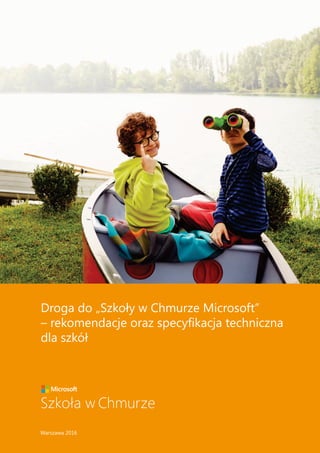
Microsoft Szkola w chmurze podrecznik
- 1. Droga do „Szkoły w Chmurze Microsoft” – rekomendacje oraz specyfikacja techniczna dla szkół Warszawa 2016
- 2. Spis treści Wstęp ............................................................................................................................ 2 Założenia projektu „Szkoła w chmurze”................................................................ 5 Krok pierwszy ................................................................................................................. 7 Założenia .......................................................................................................................... 7 Rekomendacje i wymagania dotyczące sieci ...................................................................... 8 Sieć komputerowa przewodowa (LAN) .................................................................... 8 Sieć komputerowa bezprzewodowa (WLAN) ........................................................... 9 Dostęp do sieci Internet .............................................................................................. 10 Rekomendowane rozwiązanie dla nauczycieli .............................................................. 11 Pożądane cechy urządzeń nauczycielskich ........................................................... 12 Uwagi dotyczące wdrożenia urządzeń nauczycielskich) ...................................... 13 Wyposażenie sal lekcyjnych .................................................................................................... 14 Wdrożenie usług chmurowych ........................................................................................... 16 Czym jest Microsoft Office 365 ................................................................................... 16 Opis usług składowych O 365 ..................................................................................... 17 Podstawowe komponenty ............................................................................................ 17 Chmura obliczeniowa w świetle prawa .................................................................... 19 Rekomendowane rozwiązania dla administracji szkolnej .............................................. 20 Licencjonowanie oprogramowania) ................................................................................. 20 Zarządzanie szkolnym wyposażeniem TIK oraz wdrożonymi usługami .......................... 20 Doposażenie bibliotecznej pracowni multimedialnej .............................................................. 21 Krok drugi ...................................................................................................................... 22 Wprowadzenie pracowni mobilnej ........................................................................................ 22 Dalszy rozwój wyposażenia sal lekcyjnych .......................................................................... 23 Rozwój infrastruktury informacyjnej ...................................................................................... 24 Rozwój zasobów nauczycielskich ................................................................................ 24 Przykłady rozwiązań wspierajacych pracę dydaktyczną oraz zarządzanie szkołą .......... 24 Rekomendacje dotyczące rozwoju sieci .................................................................................... 26 Krok trzeci ............................................................................................................................................... 28 ZAŁĄCZNIK NR 1 REKOMENDACJE SPRZĘTOWE ....................................................................... 29 Rekomendacje dla przełączników sieciowych LAN (dot. pkt. 1.1.1) .................................. 29 TYP 1 - Przełącznik dostępowy 24-porty GE ...................................................................... 29 TYP 2 - Przełącznik dostępowy 48-porty GE ...................................................................... 31 Rekomendacje dla radiowych punktów dostępowych WiFi ................................................. 33 Radiowy punkt dostępowy WiFi (802.11ac) .................................................................. 33 Rekomendacje dla brzegowych urządzeń bezpieczeństwa UTM Urządzenie bezpieczeństwa UTM TYP 1 ........................................................................... 36 Urządzenie bezpieczeństwa UTM TYP 2 ............................................................................. 40 Rekomendacje dla systemu zarządzania i monitorowania siecią .................................... 44 Dla urządzeń końcowych ...................................................................................................... 48 Oprogramowanie i usługi (dot. pkt 1.2 i 1.3 oraz 2.2).) ............................................... 50 System Windows Serwer 2012 i Active Directory (AD) ...................................... 50 Office 365 ............................................................................................................................ 51 Microsoft Windows Intune ........................................................................................... 51 Microsoft Azure ................................................................................................................ 51 Licencjonowanie ............................................................................................................... 52 Wyposażenie sal lekcyjnych .................................................................................................. 52 ZAŁĄCZNIK NR 2 Wzór kosztorysu wprowadzenia TIK w szkole .................................62 1. 2. 2.1. 2.2. 2.1.2. 2.2.2. 2.2.3. 2.3. 2.3. 2.3.2. 2.4. 2.5. 2.5.1. 2.5.2. 2.5.3. 2.5.4. 2.6. 2.7. 2.8. 2.9. 3. 3.1. 3.2. 3.3. 3.3.1. 3.3.2. 3.4. 4. 1. 1.1. 1.2 2. 2.1. 3. 3.1. 3.2. 4. 4.1. 4.2. 4.2.1. 4.2.2. 4.2.3. 4.2.4. 4.2.5. 4.3.
- 3. 2 DROGA DO „SZKOŁY W CHMURZE MICROSOFT” Na wyświetlacz smartfona spoglądamy przecięt- nie ok. 160 razy na dobę. Kciuk skierowany do góry nie oznacza już dobrej roboty, ale kojarzy się z „lajkiem”. Bankowość przeniosła się do Internetu, a nasze portfele są puste – pieniądze zostały za- stąpione przezkarty płatnicze. Filmy oglądamy w komputerach, gazety czytamy na tabletach, a chmura oznacza nie tylko zjawisko pogodowe, lecz zasoby i usługi dostępne on-line. Zaczyna- my wierzyć, że jeśli czegoś nie ma w Internecie, to pewnie nie istnieje. Nie miejsce tu na rozważania, czy te zmiany to postęp, czy też nasza cywilizacja zmierza ku upadkowi – ot, po prostu świat wokół nas taki już jest. Szkoła i wszystkie osoby z nią związane – nauczy- ciele, uczniowie, rodzice, szkolna administracja – są częścią współczesnej, cyfrowej Polski. Za- daniem szkoły jest nie tylko przystosowanie się do tego świata, ale także wyciągnięcie maksy- malnych korzyści z narzędzi i usług, jakie oferuje. „Szkoła w Chmurze” to przykład, w jaki sposób typowa polska szkoła może rozwijać się dydak- tycznie i zapewnić bezpieczeństwo, a zarazem dokonać tego przy ograniczonym budżecie. Dla uczniów „Szkoła w Chmurze” to typowe środo- wisko, które znają ze swoich domowych przygód z informatyką. Bycie zawsze na bieżąco z informa- cjami, mobilny dostęp do zasobów, komunikacja wszystkich ze wszystkimi – to normalne sytuacje w tej grupie wiekowej. „Szkoła w Chmurze” ma dla nich dodatkowe walory. Uczy, jak pracować w grupie, jak przygotowywać i realizować pro- jekty, jak zarządzać swoimi zasobami, jak udo- stępniać informacje. Czyni ich świadomymi użyt- kownikami Internetu, a jednocześnie pozwala na rozwijanie własnych zainteresowań i wykorzysta- nie współczesnych narzędzi. Dla nauczycieli to przede wszystkim wsparcie dla procesu dydaktycznego. Począwszy od utrzyma- nia bieżącej komunikacji z uczniami i ich rodzica- mi, a skończywszy na wykorzystaniu dostępnych materiałów dydaktycznych, wykładów, prezen- tacji i ćwiczeń. To usprawnienie przygotowywa- nia lekcji, ale także zarządzanie pracą uczniów i obserwowanie ich postępów. W końcu wymiana informacji w środowisku dydaktyków. Dla administracji szkolnej wykorzystanie chmu- ry to przede wszystkim możliwość rozwoju bez ponoszenia znacznych kosztów i podniesienie produktywności. Dostawca chmury zapewnia bezpieczeństwo systemom informatycznym, w znacznym stopniu zarządza infrastrukturą. To zadania, które szkoła musiałaby wykonywać sa- modzielnie, a ten rodzaj usług z każdym rokiem staje się droższy i bardziej złożony. Chmura usu- wa te dylematy. Upraszcza zagadnienia tech- niczne, pozwalając skoncentrować się na tym, co rzeczywiście szkoła powinna dostarczać wycho- wankom i pracownikom. Dla rodziców „Szkoła w Chmurze” to sposób na monitorowanie postępów dzieci, ale także współ- pracę ze szkołą. To również wzór, jak przestrzegać w domu zasad bezpieczeństwa w sieci czy zachowań w Internecie, jak lepiej porozumieć się z dzieckiem, które już dawno jest w epoce cyfrowej, jak pomóc dziecku korzystać z komputera czy tabletu jako na- rzędzia pracy i nauki, a nie tylko platformy do gier. Wstęp
- 4. 3REKOMENDACJE ORAZ SPECYFIKACJA TECHNICZNA DLA SZKÓŁ Dla szkół zawodowych „Szkoła w Chmurze” to możliwość zarządzania informacją o uczniu oraz łatwa i bezpieczna komunikacja z przedsiębior- cami, u których odbywa się część nauki. To też ograniczenie czasu, który przedsiębiorca mu- siałby poświęcić na komunikowanie się ze szkołą w sprawach uczniów w sposób tradycyjny. Krót- ko mówiąc, dla tej grupy „Szkoła w Chmurze” to efektywność i koncentracja na procesie nauczania i uczenia się. Gdyby w trzech słowach powiedzieć, czym róż- ni się „Szkoła w Chmurze” od dotychczasowych wdrożeń informatyki w edukacji, trzeba by wska- zać powszechność, bezpieczeństwo i koszt. Tyl- ko dzięki wykorzystaniu chmury proces dydak- tyczny może opuścić ograniczone do kilkunastu komputerów szkolne laboratorium informatyczne. Informacje są dostępne z różnych miejsc, z róż- nych urządzeń, przenośnych i stacjonarnych. Nie ma problemu, by jednocześnie korzystały z tych zasobów setki, a nawet tysiące osób. Narzędzia i usługi informatyczne są dostępne za jednym kliknięciem. Jednocześnie zachowane są wszel- kie zasady bezpieczeństwa. Nikt niepowołany nie ma dostępu do informacji dla niego nieprze- znaczonych. Dane mają swoje kopie. Zarządzanie zapewniają profesjonalni dostawcy rozwiązania chmurowego. Gdyby szkoła miała dostarczać wszystkie powyższe cechy systemu, kosztowa- łoby to krocie – od sprzętu, poprzez wdrożenia, a skończywszy na utrzymaniu. Bez chmury taki rozwój nie byłby możliwy. Czy szkoły są gotowe na taką zmianę? W niniej- szym dokumencie nie pozostawiamy Państwa z samodzielną odpowiedzią na to pytanie. Udo- stępniamy pełne kompendium wiedzy, które po- może Państwu przejść drogę do „Szkoły w Chmu- rze Microsoft”. Zachęcam zatem Państwa do zapoznania się z modelową „Szkołą w Chmurze” i rekomenda- cjami zawartymi w poniższym materiale. Zostały one przygotowane z myślą o polskiej szkole, ze zrozumieniem specyfiki i uwarunkowań, w ja- kich musi ona działać. Jeśli nawet nie będzie dla Państwa podręcznikiem wdrożenia – nasze dzie- ci powiedziałyby „materiałem kopiuj-wklej” – to mamy nadzieję, że stanie się źródłem inspiracji do wprowadzenia zmian w procesach dydaktycznych i zarządzania szkołą. Do niedawna ograniczenia- mi były koszty, bezpieczeństwo i skala wdrożenia. Chmura niweluje je wszystkie. Warto dołączyć do reszty cyfrowego świata. Cecylia Szymańska-Ban Dyrektor ds. Edukacji Microsoft Materiał przygotowany we współpracy z partnerami technologicznymi: Image Recording Solutions, Kon- sorcjum FEN Sp. z o.o., Young Digital Planet, CISCO.
- 5. 4 DROGA DO „SZKOŁY W CHMURZE MICROSOFT” Poniższe rekomendacje zostały opracowane w ramach projektu „Szkoła w Chmurze Microsoft” i są wynikiem pracy prowadzonej od 2012 roku z placówkami, które obecnie noszą nazwę „Szkół w Chmurze Microsoft” lub przeszły pierwszy etap, aby nimi zostać. Zbiór rekomendacji pokazuje, w jakim kierunku szkoła powinna się rozwijać i jakie działania podjąć, aby zostać „Szkołą w Chmurze Microsoft” oraz móc w pełni efektywnie wykorzystywać technologię informacyjno-komunikacyjną w nauczaniu i zarządzaniu placówką, a także – jeżeli wyrazi taką chęć – móc pełnić funkcję centrum kompetencyjnego Microsoft.
- 6. 5REKOMENDACJE ORAZ SPECYFIKACJA TECHNICZNA DLA SZKÓŁ „Szkoła w Chmurze Microsoft” to modelowa szko- ła, która w praktyce stosuje dostępne narzędzia technologii informatyczno-komunikacyjnej we wszystkich obszarach swojej pracy, czyli w obsza- rze zarządzania szkołą, nauczania oraz uczenia się. Pokazuje: • w jaki sposób włączyć technologię informa- tyczną do tworzenia nowoczesnej, efektywnie kształcącej i lubianej przez uczniów instytucji, • jak ważną rolę odgrywa kadra pedagogiczna, gotowa stale doskonalić warsztat pracy, rów- nież w obszarze nowych technologii, • jak zmienia się szkoła, jej sposób pracy i działa- nia, kompetencje, w które wyposaża uczniów dzięki technologii, • jak zbudować efektywną infrastrukturę szkol- ną, tak by wspierała procesy zachodzące w szkole. Modelowa „Szkoła w Chmurze Microsoft” to szkoła wykorzystująca nowoczesne technologie, gotowa na zmiany modelu uczenia się i nauczania oraz modelu komunikacji i współpracy. Szkoła, która nie pozostaje w tyle, jest na bieżąco z tym, co ją otacza, uruchamia kompetencje uczniów do bycia aktywnymi uczestnikami współczesnego społeczeństwa i świata. To szkoła funkcjonująca w oparciu o technologię Microsoft i gotowa do dzielenia się swoimi kompetencjami. Poniżej przedstawiono najważniejsze komponenty modelowej „Szkoły w Chmurze Microsoft”. 1. Założenia projektu „Szkoła w Chmurze”
- 7. 6 DROGA DO „SZKOŁY W CHMURZE MICROSOFT” Rekomendacje zostały opracowane przy uwzględnieniu: • doświadczenia w pracy ze szkołami w ramach programu Microsoft in Education, • badań technicznych w szkołach, • badań przeprowadzonych wśród osób powią- zanych z procesem edukacyjnym w placów- kach współpracujących z Microsoft (uczniów, nauczycieli i administracji), • warsztatów i szkoleń w placówkach, jak rów- nież wniosków zebranych w ramach działań 21 kroków do „Szkoły w Chmurze Microsoft”. Okres wdrożenia dla kroku pierwszego powinien obejmować jeden do dwóch semestrów. Krok drugi to kolejne dwa semestry. Dla kroku trze- ciego wyznaczono dłuższy horyzont czasowy – działania na tym etapie powinny być realizo- wane w trybie długofalowym i dostosowane do efektów wdrożenia dwóch pierwszych kroków. Rekomendowany podział wynika z doświadczeń szkół, które dotychczas brały udział w projekcie „Szkoły w Chmurze” i nie posiadały zaawansowa- nej szkolnej infrastruktury komputerowej i siecio- wej. Uwzględnia on zasoby finansowe przeciętnej polskiej szkoły, a zarazem jej ograniczenia w sfe- rze organizacyjnej. Dzięki zastosowaniu takiego schematu wdrażania „Szkoły w Chmurze” możliwa jest bieżąca modyfikacja planów, związana np. ze zmianą sytuacji placówki czy rozwojem techno- logii. W drugiej części dokumentu przedstawiono szczegółową specyfikację techniczną oraz nie- zbędne źródła informacji, które pozwolą szkole doprecyzować potrzeby w ramach modernizacji i zmiany w infrastrukturze informatycznej. Zawie- ra ona również również propozycję przygotowa- nia strategii dochodzenia do „Szkoły w Chmurze Microsoft” wraz z niezbędnymi do tego procesu materiałami. Poniżej zilustrowano proces dochodzenia do „Szkoły w Chmurze Microsoft” rekomendowany dla przykładowej placówki. Dokument zawiera informacje na temat unowo- cześnienia infrastruktury IT przykładowej placów- ki, jak również opisuje sugerowany model wdro- żenia, oparty na trzech krokach, które zrealizują wyżej wymienione cele. Poszczególne kroki obra- zują, w jakiej kolejności należy wprowadzać zmia- ny, uwzględniając możliwości budżetowe szkół.
- 8. 7REKOMENDACJE ORAZ SPECYFIKACJA TECHNICZNA DLA SZKÓŁ rzystania z TIK w procesie nauczania i zarządza- nia szkołą. Nie mniej istotne jest poznanie potrzeb i opinii uczniów oraz ich rodziców na temat TIK w szkole oraz dostępności i jakości pracy z technologią. W miarę możliwości zachęcamy do przeprowa- dzenia audytu przez konsultantów współpracują- cych z Microsoft – szczegółowe informacje moż- na uzyskać pod adresem edukacja@microsoft. com. Do rekomendacji dołączamy użyteczny kal- kulator, który pomoże Państwu ustrukturyzować myślenie o rozwoju infrastruktury szkolnej. Audyty techniczne przeprowadzone w placów- kach biorących udział w projekcie pokazują pew- ną prawidłowość – aby szkoły mogły w sposób swobodny funkcjonować w chmurze i korzystać z dobrodziejstw TIK i usług chmurowych (Offi- ce 365), niezbędne jest zapewnienie dostępu do szerokopasmowego Internetu (stacjonarny, radiowy), sieci LAN/WLAN w całej szkole – we wszystkich klasach i pomieszczeniach admini- stracji, odpowiednich urządzeń (laptopy, dru- karki, monitory, nagłośnienie) i oprogramowa- nia (w oparciu o SO Windows) dla nauczycieli, administracji i uczniów. Elementy te zostały szczegółowo opisane poniżej oraz w załączniku nr 1 – specyfikacji technicznej. Przede wszystkim (krok pierwszy) trzeba zapewnić dostęp do Internetu w całej szkole (dla placówki o średniej wielkości łącze powinno być syme- tryczne, a optymalna szybkość przesyłu danych to 50/50 MB/s; w przypadku większych placówek sugerujemy prędkość transmisji danych 100/100 MB/s) oraz jeśli to konieczne – modernizację sieci LAN i WLAN w kierunku efektywnej i bezpiecznej (przykłady poniżej). Należy także wyposażyć w urządzenia nauczycieli oraz centrum multimedialne – bibliotekę, tak by zapewnić wszystkim dostęp do usług związa- nych z zarządzaniem szkołą (np. jeśli do tej pory szkoła nie wdrożyła elektronicznego dziennika), a użytkownikom możliwość wygodnego korzy- stania ze sprzętu. Jednocześnie dyrekcja wraz z administracją szkoły powinna dysponować urządzeniami, które umożliwią im swobodną pracę na rozwiązaniach do zarządzania szkołą. Rozwiązania dostępne na rynku współpracują z systemem Windows 7, 8.1 i Windows 10. 2. Krok pierwszy 2.1 Założenia Wprowadzenie technologii informacyjno-ko- munikacyjnej w szkole nie będzie możliwe bez odpowiedniego wyposażenia i przygotowania nauczycieli i ich miejsca pracy. Technologia po- winna pomagać im w realizacji programu, będąc w zasięgu ręki, gdy jest potrzebna, wymagając jednocześnie minimum obsługi podczas lekcji lub przed nią. Jednym z celów wykorzystania TIK oraz usług chmurowych w pracy nauczyciela jest uspraw- nienie czynności administracyjnych (np. prze- pływ informacji między kadrą pedagogiczną a administracją szkoły, realizacja zobowiązań szkoły wobec organu prowadzącego, czy wyko- rzystywanie dziennika elektronicznego w pracy) oraz uczynienie procesu edukacyjnego bogat- szym i bardziej wartościowym. Przede wszystkim jednak technologia ta pozwala wdrożyć i zmody- fikować metody pracy tak, by umożliwić uczniom wszechstronny rozwój na wielu płaszczyznach; zwiększać nie tylko ich wiedzę z przedmiotów nauczania, ale także szeroko pojęte kompeten- cje społeczne. Dzięki wykorzystaniu TIK i chmury nauczyciele mogą różnicować zadania i materiały przygotowywane dla uczniów, a to z kolei poma- ga im rozpoznać specyficzne dla danego ucznia zdolności oraz metody pracy i uczenia się. Wy- bór takiego kierunku w ramach projektu „Szko- ły w Chmurze Microsoft” umożliwia placówkom pełnienie funkcji centrum kompetencyjnego dla innych szkół. Przeprowadzenie kroku pierwszego możliwe jest po dokonaniu audytu technicznego w szko- le. Szkoła chcąca wejść na drogę TIK i chmu- ry musi odpowiedzieć na wiele ważnych py- tań dotyczących infrastruktury komputerowej i sieciowej, zasobów, a także zweryfikować poziom wiedzy oraz rzeczywistych umiejętności kadry na- uczycielskiej, administracji i dyrekcji w zakresie ko-
- 9. 8 DROGA DO „SZKOŁY W CHMURZE MICROSOFT” 2.2.1 Sieć przewodowa (LAN) Planując inwentaryzację sieci komputerowej LAN na terenie szkoły, warto zwrócić uwagę, w jakiej ka- tegorii jest ona wykonana. Okablowanie powinno umożliwić poprawną pracę urządzeń pracujących w standardzie Gigabit Ethernet, dlatego też reko- mendacja minimalna to Cat-5e, zaś optymalna CAT- 6. Jeżeli w szkole istnieje już okablowanie struktu- ralne, należy dokonać także przeglądu gniazd sieci, ponieważ niektóre z nich mogą wymagać ponow- nego zamontowania lub wymiany. W przypadku obiektów wielobudynkowych, ze względu na od- ległości oraz ochronę przepięciową konieczne jest wykonanie połączeń światłowodowych łączących poszczególne obiekty z tzw. CPD, czyli centralnym punktem dystrybucji okablowania strukturalnego. Dla połączeń krótkich, gdy odległość pomiędzy obiektem a CPD liczona jako długość światłowodu nie przekracza 350 metrów, rekomendujemy za- stosowanie światłowodów wielomodowych (MMF) typu OM4 (50/125 mikrona), zaś dla połączeń dłuż- szych - światłowodów jednomodowych (SMF). Wskazane jest zlecenie wykonania wspomnianej infrastruktury kablowo–światłowodowej profesjo- nalnym firmom wraz z koniecznością wykonania projektów zgodnie z obowiązującymi w Polsce przepisami budowlanymi w tym zakresie. Z reguły w szkołach sieci kablowe podzielone są na dwie oddzielone galwanicznie infrastruktury. Stan 2.2 Rekomendacje dotyczące sieci Jako że modernizacja infrastruktury sieciowej jest warunkiem powodzenia zmian w kierunku TIK oraz rozwiązań chmurowych, zostanie ona omó- wiona w pierwszej kolejności. Konieczność wydat- kowania największych środków na infrastrukturę sieciową przypada zwykle na początek realizacji projektu. Należy jednak pamiętać, że struktura sieciowa będzie rozwijana stopniowo, dlatego w kolejnych etapach wydatki mogą ograniczyć się do dokupywania niezbędnych elementów oraz usług rozszerzających funkcjonalność. Ponoszenie dodatkowych kosztów, np. związanych z wymianą urządzeń, nie będą konieczne, jeśli krok pierwszy zostanie prawidłowo zaplanowany i przeprowa- dzony. Rekomendujemy, aby infrastruktura sieciowa obejmowała następujące bloki funkcjonalne (ele- menty funkcjonalne): • przełączniki dostępowe sieci LAN, • radiowe punkty dostępowe Wi-Fi (WLAN), • urządzenie bezpieczeństwa UTM (podłączenie do sieci Internet), • system zarządzania i monitorowania sieci, Opcjonalnie można rozważyć wdrożenie sys- temu zarządzania urządzeniami końcowymi w sieci MDM, czyli system zarządzania i monito- rowania komputerów oraz urządzeń mobilnych w sieci szkolnej, np. tablety. Zarządzanie urządzeniami mobilnymi MDM System zarządzania i monitorowania sieci szkolnej dostępny w chmurze Urządzenie Bezpieczeństwa UTM Przełącznik dostępowy PoE Radiowe punkty dostępowe Wi-Fi Internet Nauczyciele Komputery przenośne Uczniowie Komputery stacjonarne
- 10. 9REKOMENDACJE ORAZ SPECYFIKACJA TECHNICZNA DLA SZKÓŁ 802.3at) ze względu na rozpowszechnienie się radiowych punktów dostępowych w standar- dzie 802.11ac, które do pełnej wydajności pra- cy wymagają zasilania ponad 15 W na AP, czyli zgodnego z 802.3at. • zaplanowanie i ułożenie na etapie moderni- zacji sieci kablowej pojedynczych, a najlepiej podwójnych kabli UTP kat. 6 (min. kat. 5e) do miejsc, gdzie będą instalowane radiowe punk- ty dostępowe Wi-Fi. Umożliwi to w przyszło- ści wymianę obecnie dostępnych radiowych punktów dostępowych pracujących w standar- dzie 802.11ac wave1, które pracują z prędkością mniejszą niż 1 Gb/s, na szybsze punkty dostę- powe 802.11ac wave2, które oferować będą w niedalekiej przyszłości prędkość większą niż 1 Gb/s (około 1.7 Gb/s), co wymagać będzie podłączenia ich do przełączników LAN dwoma portami 1 GbE (dwa kable). 2.2.2 Sieć komputerowa bezprzewodowa (WLAN) Z powodu opisanego powyżej (stopniowe rozwija- nie sieci LAN) istniejące w szkołach sieci bezprze- wodowe często nie zapewniają możliwości wydajnej pracy w ramach TIK i chmurze oraz przy podłącze- niu wielu urządzeń jednocześnie. Podobnie jak w przypadku sieci przewodowej, wykorzystywane w placówkach urządzenia utrudniają centralne za- rządzanie i wprowadzenie mechanizmów ochron- nych. Często wydaje się, że sygnał sieci Wi-Fi dostępny jest w całej szkole, jednak po podłączeniu do sieci w różnych częściach budynku okazuje się, że Inter- net nie działa. Wpływ na to mają wykorzystywane jeszcze punkty dostępowe pracujące w technologii 802.11b/g (rekomendujemy przejście na standard 802.11ac MIMO co najmniej 2x2 z dwoma strumie- niami przestrzennymi), ich zbyt bliskie rozmiesz- czenie lub nieprawidłowe ukierunkowanie (np. do ściany) i praca na tych samych lub bliskich kanałach radiowych. Weryfikacja tego stanu w pierwszej ko- lejności może skutkować polepszeniem transferu i lepszym dostępem do Internetu, a co za tym idzie – zniwelowaniem kosztów ewentualnych zmian. Sieć powinna być zabezpieczona niewrażliwą na podsłuchiwanie technologią WPA2 Enterprise. Zwracamy uwagę na konieczność sprawdzenia mocy nadawania (np. wynikającej z połączenia mocy nadawania różnych urządzeń), która nie taki utrudnia administrowanie siecią oraz uniemoż- liwia bezpieczny dostęp do zasobów zgromadzo- nych w poszczególnych sieciach osobom do tego upoważnionym. Zamiast rozdzielenia galwaniczne- go (fizycznego) sieci należy zatem planować wdro- żenie odpowiednio zaprojektowanej sieci w oparciu o separację logiczną VLAN z podziałem na co naj- mniej sieć administracyjną oraz edukacyjną. W tym zakresie trzeba: • zwymiarować budynek, nakreślić plan budow- lany i uwzględnić na nim siatkę sieci logicznej oraz elektrycznej; zagwarantować dostęp do sieci przewodowej w każdej sali dydaktycznej oraz innych przestrzeniach, gdzie może być wykorzystywana sieć, np. biblioteka, świetlica. Należy pamiętać o konieczności zaplanowania dostępu do sieci przewodowej w miejscach pla- nowanej instalacji punktów dostępu radiowego Wi-Fi; • utworzyć połączenie istniejących sieci w jed- nym punkcie (serwerowni, CPD); • wykonać przegląd gniazd sieci Ethernet, jeśli konieczne – wymienić na gniazda naścienne, o wyższym standardzie. Sieci szkolne bardzo często rozwijane są stopnio- wo, co powoduje wykorzystywanie różnych prze- łączników o prędkościach transmisji od 10 Mbps do 1 Gbps lub więcej. Wadliwe bądź przestarzałe mogą powodować trudności w zarządzaniu ruchem, wy- dzieleniu wirtualnych podsieci (VLAN) czy priory- tetyzacji ruchu politykami QoS. W takiej sytuacji zalecamy: • inwentaryzację wszystkich istniejących prze- łączników i likwidację starszych modeli o pręd- kości przełączania poniżej 1 Gbps; nowsze mo- dele z portami 1 Gbps można wykorzystać jako przełączniki dostępowe w pracowniach kompu- terowych lub przedmiotowych; • zaplanowanie punktów dystrybucyjnych wyko- rzystujących np. istniejące okablowanie światło- wodowe zainstalowane na terenie szkoły; • w punktach dystrybucyjnych wykorzystanie przełączników zarządzanych z portami 1 GbE oraz w miarę możliwości z uplinkami światło- wodowymi 10 GbE lub wielokrotność interfej- sów 1 GbE; • zaprojektowanie wykorzystania przełączników z portami PoE do zasilania punktów dostępo- wych sieci WLAN i/lub kamer systemu mo- nitoringu IP. Rekomendujemy zastosowanie przełączników z zasilaniem PoE+ (standard
- 11. 10 DROGA DO „SZKOŁY W CHMURZE MICROSOFT” ży przewidzieć tak, aby zapewniała dzia- łanie sieci Wi-Fi przez co najmniej 7 lat w trakcie jej rozwoju, czyli zwiększania się wykorzystania, ilości punktów radiowych itd. Zastosowanie rozwiązania z kontrolerem fi- zycznym podwyższa znacząco koszt począt- kowy rozwiązania (urządzenie dobrane z za- pasem na przyszłość), choć jego wydajności i możliwości nie będziemy wykorzystywać na początku działania sieci. Dodatkowo takie urzą- dzenie trzeba skonfigurować, utrzymywać w ruchu, może się popsuć lub odłączyć od sieci zasilającej co powoduje awarię całej sieci wifi w szkole. Zatem rozwiązanie z kontrolerem w chmurze znacznie lepiej sprawdzi się w śro- dowisku szkolnym bez utraty bezpieczeństwa i funkcjonalności sieci. 2.2.3 Dostęp do sieci Internet Z reguły polskie szkoły dysponują różnymi nie- zależnymi łączami do sieci Internet. Ze względu na ich liczbę w szkole pracować może niezależnie od siebie kilka routerów tworzących osobne sieci, pomiędzy którymi nie ma routingu. Zwiększa to koszty utrzymania łączy oraz utrudnia efektywne zarządzanie szkolną siecią, w tym wdrożenie sku- tecznych mechanizmów ochrony: monitoringu, fil- tracji treści czy autentyfikacji użytkowników. Jeżeli sytuacja taka dotyczy Państwa szkoły, konieczne będzie: • Zapewnienie wydajnego łącza do sieci Inter- net na potrzeby użytkowania usług w chmu- rze (poczynając od wdrożonej usługi Office 365, przez zasoby edukacyjne, po usługi ad- ministracji szkołą, np. dziennik elektroniczny): 1. optymalnie – doprowadzenie łącza świa- tłowodowego, 2. ewentualnie – posiadanie łącza radiowe- go; • Zapewnienie drugiego łącza zapasowego od innego dostawcy niż łącze główne – dopro- wadzone inną ścieżką. Można zastosować do- stęp GSM 4G poprzez modem USB, przy czym warunkiem koniecznym jest zainstalowanie odpowiedniego routera głównego (urządze- nia brzegowego sieci LAN), który jest w stanie obsłużyć tego typu połączenie); • Wdrożenie urządzenia klasy UTM ((urządzenia brzegowego sieci LAN) na styku sieci lokalnej powinna przekraczać 100 mW. Podsumowując, w kroku pierwszym należy podjąć następujące działania: • Wykonać inwentaryzację istniejących punktów dostępowych sieci WLAN (zlikwidować AP pra- cujące w standardach 802.11b/g, a korzystać z AP pracujących w standardzie 802.11ac MIMO co najmniej 2 x 2 z dwoma strumieniami prze- strzennymi dla nowych AP oraz 802.11n dla wcześniej zakupionych AP); • Zainstalować punkty dostępowe nowej sieci wg następujących kryteriów: 1. jeden punkt dostępowy na max. 150 – 200 m kw. powierzchni, gdzie będą wykorzy- stywane mobilne urządzenia bezprzewo- dowe Wi-Fi – najlepiej jeden punkt dostę- powy na jedną pracownię; 2. jeden punkt dostępowy na maks. 50 mo- bilnych urządzeń bezprzewodowych wi-Fi; 3. odległość pomiędzy radiowymi punkta- mi dostępowymi około 15 metrów w celu zapewnienia „nakładania się” komórek radiowych i zapewnienia ciągłości pola radiowego wi-Fi dla użytkowników prze- mieszczających się (roaming). W każdym przypadku, gdy planowane jest więcej niż 2-3 radiowe punkty dostępowe, rekomendujemy wykonanie tzw. site survey, czyli badania pokrycia radiowego obiektu. W efekcie dobrze wykonane- go site survey otrzymuje się szczegółowy projekt rozmieszczenia radiowych punktów dostępowych Wi-Fi, zapewniający założony poziom sygnału Wi- -Fi we wskazanych obszarach. Zaleca się wykona- nie badania radiowego przy pomocy docelowego urządzenia Wi-Fi (typ, producent) oraz - jeżeli to możliwe - zlecenie wykonana ww. czynności profe- sjonalnym podmiotom. • Zapewnić pracę sieci bezprzewodowej na zakresie 2,4 GHz oraz 5 GHz (pozwala to zwięk- szyć jej zasięg na terenie szkoły, co rozwiązuje np. problem, z którym często borykają się pla- cówki – braku zasięgu w niektórych pomiesz- czeniach); • Rekomendujemy zastosowanie rozwiązań Wi-Fi wykorzystujących o tzw. lekkie punk- ty dostępowe, pracujące w oparciu o lokalny lub dostępny w chmurze kontroler sieci Wi-Fi. Wskazane byłoby rozwiązanie oparte o kon- troler dostępny w chmurze z tego względu, że nie występuje w nim lokalne urządze- nie, którego wydajność i pojemność nale-
- 12. 11REKOMENDACJE ORAZ SPECYFIKACJA TECHNICZNA DLA SZKÓŁ rzystaniem sieci VPN na bazie Internetu, również będzie możliwe, a przy tym opty- malne kosztowo, ◊ wdroży system jednokrotnego logowania (za pomocą tej samej nazwy użytkownika i hasła) do sieci lokalnej (bezprzewodowej) oraz do usług funkcjonujących w modelu chmury (Of- fice 365), np. w efekcie integracji z systemem Active Directory, ◊ umożliwi rozwój sieci i zwiększenie liczby pracujących w niej urządzeń (co najmniej do osiągnięcia skali rekomendowanej w kroku drugim) ◊ zapewni ochronę (zapora ogniowa) sieci szkolnej wraz z ochroną przeciwko złośliwe- mu oprogramowaniu (antymalware) oraz wy- krywanie ataków sieciowych poprzez mecha- nizmu IPS (Intrusion Prevention System). Urządzenia zastosowane w szkolnej sieci powinny od początku zapewniać możliwość zdalnej admi- nistracji nią, co zmniejszy koszty jej utrzymania. Rekomendujemy wybór rozwiązania umożliwiają- cego monitorowanie i zarządzenie siecią szkolną (przełączniki, WI-FI oraz UTM – urządzenie brze- gowe sieci LAN do podłączenia do sieci Internet) za pomocą zintegrowanego pulpitu zarządzają- cego w chmurze. Takie rozwiązanie obniży koszty związane z administracją siecią i wprowadzaniem w niej zmian, zapewni bogatą funkcjonalność oraz ułatwi diagnostykę sieci. Rozwiązania chmurowe charakteryzują się tym, że zwykle część czynno- ści niezbędnych w ramach tzw. utrzymania sieci (maintanance) spada na dostawcę chmury, np. aktualizacja oprogramowania urządzeń do wersji najnowszych lub wolnych od wad. Takie rozwią- zanie również umożliwia szkole zmianę sposobu zarządzania siecią np. z modelu zarządzania przez własnego pracownika do modelu zlecenia zarzą- dzania podmiotowi zewnętrznemu - takiemu, który to robi dla więcej niż jednej szkoły, a więc taniej. W przypadku infrastruktury zarzą- dzanej lokalnie zwykle wymagana jest obec- ność fizyczna administratora sieci w szkole, a czasami zakupienie dodatkowych komponen- tów sieciowych umożliwiających zdalny dostęp do urządzeń znajdujących się w szkole. z siecią Internet, które: ◊ zapewni autentykację i monitoring użyt- kowników i urządzeń pracujących w sieci lokalnej, (zintegrowany z Active Directo- ry), ◊ ochroni przed szkodliwymi materiałami (treściami, niebezpiecznymi stronami, wła- maniami), np. stosując mechanizm auto- matycznie aktualizowanych list (black/ white) oraz mechanizm blokowania wyni- ków działania popularnych wyszukiwarek internetowych, ◊ ochroni przez szkodliwymi materiałami wideo dostępnymi w serwisie YouTube poprzez wykorzystanie usługi YouTube for Schools, ◊ pozwoli wydzielić sieci logiczne dla admi- nistracji i zajęć dydaktycznych, a w przy- szłości ew. w celu wykorzystania modelu BYOD lub sieci gościnnej dla prywatnych urządzeń uczniów, rodziców oraz gości szkoły, ◊ wydzieli pasma dostępu do sieci In- ternet dla konkretnych podsieci/grup użytkowników, oraz aplikacji siecio- wych, np. ograniczenie (shaping) lub odfiltrowanie (firewalling) aplika- cji wymagających dużego pasma np. serwisy video, współdzielenie plików, ser- wisy z update oprogramowania; ◊ realizować będzie funkcje serwe- ra DHCP, NAT/PAT, routera IP, fi- rewalla sieciowego IP pracujące- go w warstwie 3 (adresy sieciowe) i 7 (aplikacje sieciowe) ◊ zagreguje łącza dostępowe do sieci Inter- net (w tym zapewni ciągłość pracy dzięki wdrożeniu zapasowego łącza na wypadek awarii łącza podstawowego), ◊ umożliwi tworzenie tuneli VPN w sieci In- ternet dla dwóch celów: • zdalny dostęp do sieci szkolnej przez Internet np. dla uczniów lub nauczycie- li znajdujących się poza szkołą (zielona szkoła, wyjazd, przewlekła choroba), • połączenie szkoły z innymi obiektami tego typu np. w ramach sieci gminnej, powia- towej, wojewódzkiej w celu korzystania ze wspólnych zasobów. Jeżeli szkoła po- siada kilka obiektów na terenie miasta, gminy, które nie mogą być połączone ze sobą w inny sposób niż za pomocą sie- ci Internetu, to takie rozwiązanie, z wyko-
- 13. 12 DROGA DO „SZKOŁY W CHMURZE MICROSOFT” Gdy nauczyciele zostaną wyposażeni w kompu- tery, powinni mieć dostęp do urządzeń multime- dialnych i cyfrowych laboratoriów pomiarowych. Często te urządzenia są już w szkole i należy je tylko wdrożyć do nowej dydaktyki i metod pra- cy. W kroku pierwszym wyposażenie to powinno dotyczyć wybranych klas i nauczycieli. Kryterium „przydzielenia” tego typu urządzeń jest pewność, że będą wykorzystywane. Dostępność w szkole tablic interaktywnych, projektorów multimedial- nych, wizualizerów i cyfrowych laboratoriów po- miarowych powinna pozwolić najbardziej aktyw- nym nauczycielom wprowadzić te rozwiązania do swoich zajęć. Szczególnie istotne jest wykorzysta- nie technologii informacyjno-komunikacyjnych na przedmiotach nieinformatycznych, natomiast cyfrowe laboratoria pomiarowe oraz wizualizery ułatwiają nauczanie przedmiotów przyrodniczych oraz nauczanie za pomocą eksperymentu. 2.3.1 Pożądane cechy urządzeń nauczycielskich Wyposażenie szkolne powinno działać bez zakłó- ceń przez kilka lat, dlatego urządzenia dedyko- wane nauczycielom powinny spełniać następujące wymogi: • rekomendowane są urządzenia klasy biznes, nie konsumenckie, o zwiększonej wytrzyma- łości i odporności na uszkodzenia mechanicz- ne oraz przedłużonej gwarancji (co najmniej 3 lata); • długa żywotność baterii (co najmniej 4 go- dziny pracy na baterii deklarowane przez producenta) oraz możliwość szybkiego doła- dowania (np. w czasie 15-minutowej przerwy w zajęciach w stopniu wystarczającym na ko- lejną godzinę pracy); Przy spełnieniu tego warunku nie będzie ko- nieczna większa modernizacja sieci elektrycz- nej szkoły. • zgodność z systemami i usługami wykorzysty- wanymi w procesie dydaktycznym (wdrożo- nymi lub planowanymi do wdrożenia w danej placówce), w tym z systemem operacyjnym Windows – zalecamy, aby komputery szkolne pracowały na systemie operacyjnym w wersji Professional; Urządzenia zakupione do indywidualnego użytku służbowego dla nauczycieli powinny zapewniać możliwość korzystania ze wszyst- kich wdrożonych usług, w szczególności z dziennika elektronicznego, aplikacji Win- 2.3 Rekomendowane rozwiązanie dla nauczycieli Nasza praca ze szkołami pokazuje, że najbar- dziej korzystnym rozwiązaniem dla szkół bę- dących na początku pracy z TIK i w chmurze w pierwszej kolejności jest wyposażenie nauczy- cieli w sprzęt służbowy do indywidualnego użyt- ku. Dzięki temu mogą oni korzystać z niego nie tylko w czasie lekcji, ale także po zajęciach, a na- wet zabierać go do domu. Pozwala to z kolei le- piej zapoznać się z samym sprzętem i jego opro- gramowaniem oraz odpowiednio przygotować się do zajęć, opracować i zgromadzić materiały oraz prace uczniów (np. w celu ich zrecenzowa- nia i ocenienia). Dodatkowo ułatwia wdrożenie w szkole elektronicznego dziennika i innego opro- gramowania, które służy do zarządzania szkołą. Zakup urządzeń do indywidualnego użytku przez nauczycieli jednocześnie dla całej kadry pedago- gicznej może być trudny z uwagi na koszty. Opcję stanowi: • model mieszany, w którym w pierwszej kolej- ności wyposażony będzie nauczyciel pracują- cy na pełny etat oraz chętny do stosowania TIK na swoich lekcjach. Dla pozostałych na- uczycieli należy wówczas przewidzieć dostęp do urządzeń, które zapewnią możliwość ko- rzystania z usług chmurowych wdrożonych w szkole w celach dydaktycznych, ale i zarzą- dzania szkołą (np. dostęp do poczty, kalenda- rza, wirtualnego dysku czy SharePointa), czy dziennika elektronicznego podczas wszystkich lekcji. Może to być pula tych samych urzą- dzeń, ale do użytku wspólnego i wypożycza- nia na czas trwania zajęć (wówczas ich liczba musi być odpowiednia, każdy nauczyciel na każdej lekcji dysponował takim urządzeniem); • model urządzeń przypisanych do klasy, w którym nauczyciele korzystają ze sprzętu zainstalowanego na stałe w klasie. W takim przypadku laptopy muszą zapewniać nauczy- cielom możliwość indywidualnego logowania się na własne konto, na którym mają dostęp do swoich zasobów. Oba modele rodzą dodatkowe komplika- cje, jednak dzięki dostępowi do chmury i własnych treści nauczyciele także w tym systemie mogą pracować dosyć swobodnie.
- 14. 13REKOMENDACJE ORAZ SPECYFIKACJA TECHNICZNA DLA SZKÓŁ odłączenie; Takie urządzenia mogą znaleźć zastosowa- nie jako mobilne tablice multimedialne (np. z oprogramowaniem OneNote) – sprzęt musi jedynie zostać podłączony do projektora lub wielkoformatowego monitora. Wówczas tre- ści rysowane czy zapisywane na ekranie będą widoczne na zewnętrznym projektorze. Dzięki takiemu rozwiązaniu można rozwa- żyć ewentualny zakup dedykowanych tablic multimedialnych dopiero w kolejnych latach, w miarę jak będą się rozwijać umiejętności i potrzeby nauczycieli w zakresie interaktyw- nego nauczania. Dotykowy ekran stwarza po- nadto możliwość czerpania z bogatej i wciąż rozwijającej się biblioteki programów eduka- cyjnych Microsoft. • laptopy powinny być wyposażone w opcję bezprzewodowego podłączania do urządzeń projekcyjnych (WirelessHD), w celu zwiększe- nia ich mobilności i interaktywności pracy na lekcjach. Dzięki temu mogą one pełnić funk- cję mobilnej tablicy multimedialnej podczas zajęć – nauczyciel może udostępnić swoje urządzenie wybranemu uczniowi, aby zapre- zentował on swoje rozwiązanie całej klasie. 2.3.2 Uwagi dotyczące wdrożenia urządzeń nauczycielskich Wdrażanie opisywanego modelu wiąże się z ko- niecznością zabezpieczenia urządzeń nauczyciel- skich przed ryzykiem: • kradzieży i włamania (Bitlocker) lub uszkodze- nia (np. poprzez ubezpieczenie sprzętu); • nieuprawnionego dostępu przez uczniów (np. poprzez wprowadzenie zasad wymuszających logowanie na indywidualne konta z podaniem hasła); Logowanie do komputera powinno być powią- zane z logowaniem do usługi Office 365 oraz sieci szkolnej dzięki wykorzystaniu systemu Ac- tive Directory i skonfigurowaniu jednokrotnego logowania do wszystkich powiązanych usług. (Szerzej ten temat zostanie omówiony w roz- dziale dotyczącym sieci). • złośliwego (niebezpiecznego) oprogramowania. W takim przypadku rekomendujemy zainsta- lowanie na komputerach oprogramowania ochronnego oraz dodatkową ochronę na po- ziomie sieci – na styku sieci lokalnej oraz In- ternetu. (Szerzej ten temat zostanie omówiony w rozdziale dotyczącym sieci). dows, Office 365. Atutem tego rozwiązania jest: skalowalność na inne urządzenia i ła- twość zarządzania oprogramowaniem. Win- dows posiada przyjazny nauczycielom i łatwy w obsłudze interfejs, system interaktywnej pomocy w języku polskim, polskie menu, pol- skie komunikaty systemowe, system aktuali- zacji darmowych poprawek bezpieczeństwa, zaś komunikacja z użytkownikiem odbywa się w języku polskim. Inny ważny element to możliwość zdalnej automatycznej instalacji, konfiguracji, administrowania systemem, jak i dostępność bezpłatnej pomocy technicznej. System pozwala na pracę w różnych sieciach komputerowych (LAN, Internet), w tym auto- matycznie rozpoznaje sieci i ich ustawienia bezpieczeństwa, urządzenia peryferyjne (dru- karki, tablice, monitory, system nagłaśniający) oraz łączy się automatycznie z raz zdefinio- wanymi sieciami. W modelu chmury oblicze- niowej system jest przystosowany do pracy z aplikacjami, w szczególności do pracy gru- powej i synchronizacji danych. Takie podejście umożliwia też naukę w dowolnym miejscu i czasie. Rekomendowany w szkołach system Windows zapewnia profesjonalne środowisko komputerowe dzięki swojej kompatybilności z istniejącym sprzętem, urządzeniami pery- feryjnymi, obecnym i dopiero planowanym oprogramowaniem oraz zasobami i usługami edukacyjnymi. Nauczyciele mogą się swobod- nie poruszać po klasie, natomiast uczniowie mają wszystkie potrzebne zasoby zebrane w jednym trwałym, lekkim i przenośnym urządzeniu. Równie istotnym faktem prze- mawiającym na rzecz użyteczności Windows w szkołach jest to, że pracownicy szkół znają to rozwiązanie. • urządzenia powinny mieć konfigurację opartą o wydajne procesory (min. 515 punktów SY- Smark 2014) oraz pamięć ok. 8 GB i dysk SSD + zainstalowany OneDrive; • urządzenia powinny mieć skonfigurowany stały dostęp do wszystkich usług oraz wgrane oprogramowanie do nauczania; • urządzenia powinny być konwertowalne lub hybrydowe, wyposażone w ekrany dotykowe, i współpracować z dedykowanym rysikiem (wariant optymalny). Tego typu sprzęt dyspo- nuje pełną funkcjonalnością laptopów/note- booków; jednocześnie możliwy jest swobodny dostęp do ekranu dotykowego poprzez przy- krycie nim klawiatury lub całkowite od niej
- 15. 14 DROGA DO „SZKOŁY W CHMURZE MICROSOFT” funkcjonujących w szkole urządzeń. Większość oferowanych urządzeń wyposażona jest już w nowsze złącza typu HDMI, tymczasem w wielu szkołach używane są jeszcze projektory podłączane przez standardowe złącze VGA. Ta- kie placówki powinny koniecznie zaopatrzyć się w konwertery/przejściówki VGA na HDMI, umoż- liwiające podłączanie sprzętu. Funkcjonalność tablicy multimedialnej Systemy interaktywne służą do prezentacji ma- teriałów przygotowanych przez nauczycieli i uczniów oraz interaktywnej pracy z nimi. Funk- cję taką pełni ekran dotykowy wbudowany w urządzenie, monitor dotykowy lub tablica in- teraktywna, na której obraz jest wyświetlany przez projektor. Zastosowane rozwiązanie za- leży od kilku czynników: wielkości klasy, licz- by uczniów w pracowni, warunków panujących w sali lekcyjnej i oczywiście budżetu. Monitory i tablice powinny być bezpiecznie zainstalowane na ścianie lub mobilnej podstawie, uzupełnione o sprawną i bezpieczną instalacją sygnałową. Naj- ważniejsze, a często niedoceniane jest oprogra- mowanie do zestawu interaktywnego. Służy ono do przygotowania lekcji i prezentacji. Niezwykle istotne jest, aby oprogramowanie miało zapew- nione wsparcie producenta, było stabilne oraz żeby użytkownicy mieli bezpłatny dostęp do ma- teriałów i lekcji przygotowanych specjalnie pod dostarczoną tablicę. Oprogramowanie do zestawu interaktywnego powinno oferować maksymalne możliwości dla zainstalowanego na komputerach systemu operacyjnego oraz integrować się z pa- kietem biurowym. Jeżeli placówka zdecyduje się za zakup zestawu interaktywnego, wówczas może rozważyć nastę- pujące warianty: a) standardową tablicę interaktywną – najle- piej niewymagającą elektronicznych pisaków, o rozmiarze 77 cali i formacie 4:3, tak aby ob- raz prezentowany na powierzchni roboczej był dobrze widoczny dla uczniów w typowej, 24-osobowej klasie. Standardowa tablica wy- maga użycia projektora multimedialnego; b) monitor dotykowy LCD – ze względu na format obrazu (16:9) konieczne jest, aby przekątna monitora była wyraźnie większa niż 70 cali. Aby uzyskać obraz o podobnej czytelności co na tablicy 77 cali w formacie 4:3, monitor dotykowy powinien mieć prze- kątną 85–90 cali. Na mniejszych urządze- niach szczegóły obrazu (tekst, cyfry, mniejsze Wskazane jest skonfigurowanie automatycznej syn- chronizacji danych, które przechowuje nauczyciel, z dyskiem w chmurze, będącym częścią szkolnych usług online Office 365. Jeżeli wskutek awarii lub innego zdarzenia nauczyciel będzie pozbawiony dostępu do sprzętu, dzięki aplikacjom mobilnym wciąż będzie mógł korzystać z przygotowanych materiałów. 2.4 Wyposażenie sal lekcyjnych Aby nauczyciel wyposażony w urządzenie mógł w czasie lekcji w pełni wykorzystać możliwości, jakie oferuje TIK, , niezbędne jest ujednolicenie standardów w zakresie wyposażenia sal lekcyj- nych. Dostęp do sieci Internet W każdej sali nauczyciel powinien mieć dostęp do sieci Internet poprzez łącze przewodowe i bezprzewodowe. To drugie będzie alternatywą w przypadku awarii sieci bezprzewodowej w szko- le, w której wdrożono dziennik elektroniczny. Jeśli korzysta się z urządzenia mobilnego stacjonar- nie, dzięki podłączeniu go do sieci przewodowej można zmniejszyć obciążenie sieci Wi-Fi, co ma pozytywny wpływ na wydajność pracy wszystkich użytkowników. Projektor Projektory są istotnym elementem wyposażenia pracowni lekcyjnej zwłaszcza w przypadku wyko- rzystywania oprogramowania (OneNote), które pełni funkcje zbliżone do tablicy multimedial- nej. Takie rozwiązanie rekomendujemy głównie w szkołach średnich. Warto zauważyć, że ceny wielkoformatowych monitorów stają się coraz bardziej przystępne i zakupienie takiego urządzenie może być ko- rzystniejsze niż zwykłego projektora. Urządzenia powinny spełniać następujące stan- dardy: posiadać złącza HDMI, rozdzielczość HD Ready (w przypadku projektorów) lub HD (w przypadku monitorów), min. XGA (1024 x 768) dla formatu 4:3 lub WXGA (1280 x 800) dla forma- tu 16:10, wsparcie Miracast. W każdym przypad- ku projektor musi mieć jasność odpowiednią do warunków panujących w sali (powyżej 2500 ANSI lumenów). W każdej sali powinny być dostępne wszystkie niezbędne kable i przejściówki dopasowane do
- 16. 15REKOMENDACJE ORAZ SPECYFIKACJA TECHNICZNA DLA SZKÓŁ zdjęcia) będą niewidoczne dla dużej liczby uczniów w klasie. Monitor dotykowy nie wy- maga projektora. Projektor multimedialny do tablicy powinien mieć jasność minimum 2500 ANSI lumenów, aby obraz był jasny i czytelny; jednocześnie nie może mieć zbyt dużej jasności, aby nie oślepiał. Format ob- szaru roboczego tablicy interaktywnej i obrazu z projektora (proporcje matryc) muszą być takie same, aby uzyskać optymalną jakość. Dostępne są dwa rozwiązania pozwalające na optymalną pracę z tablicą interaktywną: a) projektor ultra krótkoogniskowy – przy jego zastosowaniu osoba stojąca przy tablicy nie powoduje powstawania uciążliwego cie- nia na jej powierzchni. Odległość projektora od tablicy nie przekracza 60 cm; b) projektor krótkoogniskowy – przy jego za- stosowaniu osoba stojąca przy tablicy może tworzyć niewielki cień na dole powierzchni roboczej. Odległość projektora od tablicy nie przekracza 100 cm. Z tablicą interaktywną nie powinny być wykorzy- stywane standardowe projektory multimedialne, ponieważ nauczyciel i uczniowie będą oślepiani, stojąc przy tablicy. Jak już wspomniano, alternatywą dla tablicy może być ekran dotykowy wbudowany w urzą- dzenie podłączone do projektora lub wielkofor- matowego monitora, szczególnie jeśli zainstalo- wano w nim odpowiednie oprogramowanie (np. OneNote). Generalnie w szkołach podstawowych i gimnazjach rekomendujemy wykorzystywanie tablic interaktywnych bądź monitorów, natomiast w liceach ekran dotykowy (np. poza pracowniami przyrodniczymi) z powodzeniem zapewni interak- tywność na lekcji. Wizualizery Szkoła może rozważyć też zakup wizualizerów, czyli kamer dokumentacyjnych służących do pre- zentacji przedmiotów na ekranie projekcyjnym, tablicy interaktywnej lub ekranie komputera. Wizualizer powinien pozwalać na komunikację z komputerem za pomocą złącza USB oraz „ska- nowanie” za pomocą oprogramowania przedmio- tów, fragmentów książek, zdjęć, prac uczniów itp. Powinien również umożliwiać nagrywanie poklat- kowe zjawisk trwających na tyle długo, że niemoż- liwa jest ich obserwacja na lekcji (np. kiełkowanie rośliny). 15
- 17. 16 DROGA DO „SZKOŁY W CHMURZE MICROSOFT” 2.5 Wdrożenie usług chmurowych 2.5.1 Czym jest Microsoft Office 365 Office 365 jest zestawem usług oraz aplikacji do- starczanych jako chmura obliczeniowa w modelu Software as a Service (SaaS). Użytkownik może kształtować zakres usługi, z której korzysta, za pomocą tzw. pakietów taryfowych. Są to, podob- nie jak w przypadku innych usług rozliczanych abonamentowo, zestawy usług, za które klient płaci i z których może korzystać. Ceny pakietów taryfowych są uzależnione od zakresu usługi, jej poziomu i okresu, na jaki została wykupiona. Ad- ministrator zarządzający daną organizacją może zamówić dowolny zakres usług spośród dostęp- nych. Niektóre z planów taryfowych są zarezer- wowane dla określonych grup odbiorców. Tak jest w przypadku placówek edukacyjnych – aby za- mówić plany taryfowe przeznaczone dla eduka- cji, trzeba poddać się procedurze weryfikacyjnej prowadzonej przez Microsoft. W ramach tej pro- cedury sprawdza się, czy placówka ubiegająca się o prawo do korzystania z planów taryfowych przeznaczonych dla jednostek edukacyjnych spełnia odpowiednie kryteria. Firma Microsoft kontynuuje wieloletnią praktykę udostępniania jednostkom edukacyjnym swo- ich najbardziej zaawansowanych produktów bez pobierania opłat lub za minimalną odpłatnością. Przed wprowadzeniem usługi Office 365 istniała usługa Live@Edu, udostępniająca przede wszyst- kim pocztę elektroniczną oraz komunikator inter- netowy, której bezpośrednim następcą jest wła- śnie Office 365 Education. W ramach planu Education użytkownik otrzymuje trzy podstawowe usługi: Exchange Online, Sky- pe for Business Online oraz SharePoint Online. Dodatkowo może korzystać z Office Online, czyli wersji pakietu biurowego Office dostępnego on- line. W skład usługi wchodzi także usługa One- Drive for Business pozwalająca użytkownikowi składować własne dokumenty w chmurze. Obec- nie jest dostępna przestrzeń 1 TB do składowania dokumentów, co oznacza, że użytkownik może przechowywać dowolną liczbę dokumentów. Office 365 to usługa, która: • zwiększa efektywność codziennej współpracy i umożliwia błyskawiczną komunikację, jakiej potrzebują nauczyciele oraz uczniowie • ułatwia zarządzanie infrastrukturą szkolną • zapewnia bezpieczeństwo danych dzięki zaawansowanym funkcjom ochrony danych Dla instytucji edukacyjnych dedykowany jest bezpłatny plan Office 365 Education, w ramach którego oferowana jest: • profesjonalna poczta e-mail • kalendarz • dysk wirtualny dla każdego użytkownika • komunikacja za pomocą wiadomości błyskawicznych, połączeń głosowych, a także audio i wideokonferencji • organizacja dokumentów, notatek i zadań na witrynach zespołowych • możliwość tworzenia, wyświetlania i edytowania dokumentów z poziomu dowolnej przeglądarki internetowej Co wchodzi w skład usługi Office 365 dla Edukacji Zaawansowane narzędzia do zapewniania zgodności i zapobiegania utracie danych
- 18. 17REKOMENDACJE ORAZ SPECYFIKACJA TECHNICZNA DLA SZKÓŁ Oprócz usług dostępnych dla użytkowników, Office 365 zawiera także pokaźny zestaw na- rzędzi do obsługi subskrypcji przeznaczony dla administratora. Najważniejszym narzędziem do zarządzania subskrypcją jest portal, za pomocą którego administrator może wykonać większość standardowych zadań. Dla działań, których nie można wykonać z poziomu interfejsu użytkowni- ka, istnieje oczywiście możliwość zarządzania za pomocą konsoli PowerShell. 2.5.2 Opis usług składowych Office 365: • SharePoint Online SharePoint to jedno z najbardziej popularnych środowisk służących współpracy i wymianie informacji w zespołach. Każda nowa gene- racja SharePoint daje użytkownikom nowe możliwości, począwszy od współdzielenia plików i informacji, aż po budowę skompliko- wanych rozwiązań służących analizie danych. SharePoint Online jest praktycznie tożsamy z wersją instalowaną na serwerach użytkow- ników, umożliwia zarządzanie bibliotekami dokumentów, aplikacjami, bazami danych oraz budowę portali intranetowych. Subskry- bent Office 365 ma także możliwość urucho- mienia portalu zewnętrznego, korzystającego z SharePoint Online. • OneDrive for Business To po prostu osobista przestrzeń dyskowa w chmurze. Umożliwia przechowywanie 1 TB danych. OneDrive może być obsługiwa- ny przez różne urządzenia: komputery sta- cjonarne i przenośne, tablety, smartfony pracujące pod kontrolą różnych systemów operacyjnych. Użytkownicy korzystający z pakietu biurowego Office mogą przecho- wywać wszelkie dokumenty na OneDrive for Business tak jak na dysku lokalnym. • Office Online Webowa wersja pakietu Office zawiera naj- bardziej niezbędne funkcje i jest dostępna dla każdego użytkownika Office 365. Umożliwia pracę z dokumentami przechowywanymi w SharePoint Online, OneDrive for Business, Outlook Web App (50 GB), Skype for Busi- ness, Office 365 Video, Yammer, Sway. Offi- ce Online jest w pełni kompatybilny z wersją stacjonarną pakietu Office; za jego pomocą użytkownicy mogą zarówno tworzyć, jak i edytować pliki. 2.5.3 Podstawowe komponenty Rozwiązanie oparte o usługi Office 365 wyko- rzystywane w projekcie edukacyjnym nie może oczywiście funkcjonować w próżni. Bardzo istot- ne jest powiązanie chmury z aplikacjami i baza- mi danych zainstalowanymi i wykorzystywanymi w placówkach oraz organie prowadzącym. Ta in- tegracja wydaje się wręcz kluczowa dla przepro- wadzenia udanego wdrożenia. Można wyróżnić kilka kluczowych obszarów integracji: a. Usługi infrastruktury – zarządzanie użyt- kownikami, b. Automatyzacja wymiany danych – wyko- rzystanie szyny usług, c. Automatyzacja zarządzania Office 365, d. Wykorzystanie baz danych on-premise w usługach chmury, e. Tworzenie baz danych w chmurze. a. Usługi infrastruktury – zarządzanie użytkow- nikami Szczególnie w przypadku większych systemów, gdzie mamy do czynienia z zarządzaniem kil- koma, kilkunastoma lub kilkudziesięcioma ty- siącami kont, pojawia się problem stworzenia odpowiednich mechanizmów, które będą wspo- magały administratorów systemu. Opanowanie zarządzania kilkudziesięcioma tysiącami kont użytkowników nie jest możliwe bez narzędzi automatyzujących ten proces. Dane o użytkow- nikach można pobierać z systemów dziedzino- wych. Typowym źródłem dla danych o uczniach jest dziennik elektroniczny lub też system obsługi sekretariatu. Dla pracowników systemem referen- cyjnym powinien być system kadrowy. Dane o użytkownikach usługi Office 365 są przechowywane w Azure Active Directory. Active Directory Office 365 może zostać zsyn- chronizowane z Active Directory lokalnym, które z kolei lokalne powinno zostać zasilone danymi z systemów dziedzinowych. Administrator może zastosować dwa podstawo- we tryby synchronizacji Active Directory lokalne- go z Azure Active Directory – synchronizację kont i haseł oraz synchronizację kont z usługą jedno- krotnego logowania.
- 19. 18 DROGA DO „SZKOŁY W CHMURZE MICROSOFT” W prostszych instalacjach administrator może zastosować usługę synchronizacji kont oraz ha- seł, która pozwala na stworzenie po stronie Of- fice 365 kopii kont użytkowników z lokalnego AD. Kopia konta ma identyczne hasło jak konto oryginalne. Niedogodność korzystania z usług Office 365 polega na konieczności osobnego za- logowania się do nich za pomocą tych samych poświadczeń, które użytkownik wykorzystuje w lokalnym AD. Administrator nie musi jednak w tym przypadku tworzyć i utrzymywać serwera obsługującego usługi federacyjne AD FS. Najbardziej zaawansowaną formą korzystania z usług Office 365 jest synchronizacja kont użyt- kowników z jednokrotnym logowaniem. Użyt- kownicy, którzy zalogują się do sieci lokalnej, nie muszą się dodatkowo logować, aby uzyskać do- stęp do usług Office 365. Logowanie użytkowni- ków do Office 365 jest obsługiwane za pomocą usług federacyjnych AD FS. Administrator syste- mu musi utworzyć serwer obsługujący AD FS oraz odpowiednio skonfigurować usługę Office 365. W przypadku synchronizacji lokalnego AD z Ac- tive Directory Office 365 należy pamiętać, że za pomocą narzędzi dostępnych w Office 365 można przeprowadzić synchronizację 1-1, tzn. jedna lo- kalna instancja AD jest synchronizowana z jedną instancją Azure AD. Jeśli administrator systemu chce synchronizować las zawierający wiele AD z jedną instancją Azure AD, powinien skorzystać z oprogramowania FIM (Forefront Identity Mana- ger) lub MIM (Microsoft Identity Manager). Pew- ną niedogodnością przy stosowaniu narzędzi do synchronizacji AD jest także brak możliwości fil- trowania obiektów, np. komórek organizacyjnych lub grup zabezpieczeń. Administratorzy mogą wdrożyć dla kont użytkow- ników elementy polityki bezpieczeństwa. Jednym z jej elementów, wymaganym przez nasze prawo, są ograniczenia dotyczące haseł. Administratorzy powinni na lokalnym serwerze AD lub w Azure AD ustawić wymagania dotyczące poziomu zło- żoności hasła oraz polityki wymuszania zmiany haseł (okres ważności hasła). b. Automatyzacja wymiany danych – wykorzy- stanie szyny usług Systemy i aplikacje są tworzone przy pomocy różnorodnych technologii i w oparciu o różno- rodne wzorce architektoniczne. Budowanie in- terfejsów pomiędzy różnorodnymi aplikacjami, korzystającymi z różnych modeli danych i techno- logii, jest drogie i skomplikowane. W systemach o architekturze otwartej przyjęło się stosować rozwiązanie szyny danych lub szyny usług, która ma za zadanie skomunikować ze sobą wszystkie komponenty systemu. Istnieje kilka wzorców kon- strukcji takiej szyny, najbardziej popularne oparte są na architekturze push i/lub subskrypcji danych. W tych modelach poszczególne komponenty wysyłają na szynę informacje o zdarzeniach, jakie w nich zachodzą (np. przyjęcie pracownika do pracy). Szyna danych pozwala połączyć różne komponenty, często pochodzące od różnych do- stawców, w jeden spójny system i zbudować np. system zarządzania tożsamością korzystających z różnych źródeł danych (kadry, system uczniow- ski). c. Automatyzacja zarządzania Office 365 W przypadku większych instalacji, w których mamy do czynienia z wieloma placówkami i ty- siącami użytkowników, istotne staje się sprawne zarządzanie instalacją, w której można mieć setki lub tysiące obiektów. Office 365 jest wyposażone w cały zestaw mechanizmów, za pomocą których można zautomatyzować zarządzanie obiektami. API pozwalają na budowę aplikacji wspomagają- cych zarządzanie subskrypcjami i obiektami, po- dobnie jak skrypty PowerShell. Pobierając dane z systemów zewnętrznych, zawierających dane o strukturze placówek oświatowych, można au- tomatycznie tworzyć np. witryny dla szkół, klas lub też wirtualne klasy, będące odpowiednikiem tych rzeczywistych. Podobnie rzecz się ma np. z grupami zabezpieczeń oraz grupami dystry- bucyjnymi, bez których korzystanie z poczty elektronicznej lub systemu wideokonferencji jest bardzo utrudnione. Zapanowanie nad instalacją, w której takie obiekty są liczone w tysiącach, wy- maga dużego zespołu administratorów lub też aplikacji automatyzujących procesy zarządzania. d. Wykorzystanie baz danych on-premise w usługach chmury Wydaje się, że chmura obliczeniowa z założenia nie ma nic wspólnego z modelem wyspowym, gdzie każdy moduł i aplikacja jest osobnym by- tem, ale z drugiej strony to właśnie chmura od- cięta od źródeł danych staje się bardzo odległą i samotną wyspą. Usługi chmury nie mogą dzia- łać bez połączenia z aplikacjami zainstalowany- mi na sprzęcie klienta. Obecnie dominuje model,
- 20. 19REKOMENDACJE ORAZ SPECYFIKACJA TECHNICZNA DLA SZKÓŁ w którym większość aplikacji jest zainstalowana na serwerach i komputerach użytkowników, i to w nich są przetwarzane najistotniejsze dane. Usłu- gi Office 365 nie mogą zostać efektywnie wyko- rzystane, jeżeli nie zostanie zapewniona integracja z tymi najcenniejszymi zasobami. Istnieją roz- wiązania i technologie umożliwiające pełną inte- grację środowiska on-premise ze środowiskiem chmury, zapewniające pełne bezpieczeństwo dla danych i dokumentów zgromadzonych w syste- mie teleinformatycznym organizacji. Office 365 dzięki zastosowaniu nowoczesnych narzędzi pozwala wyzwolić dodatkową wartość tych da- nych. Przykładem takiego rozwiązania jest pakiet PowerBI, który pozwala na wykonywanie analiz biznesowych danych pochodzących z dowolnego źródła. Klient może powtórnie wykorzystać infor- macje zgromadzone we własnych bazach danych i jednocześnie wykorzystać możliwości analitycz- ne środowiska Office 365, w tym przede wszyst- kim on-premise. e. Tworzenie baz danych w chmurze Office 365 pozwala także na budowę własnych baz danych i wykorzystywanie zgromadzonych tam informacji w różnorodnych zastosowaniach. Prostym i dedykowanym użytkownikom Office 365 narzędziem, umożliwiającym budowę bazy danych, jest pakiet Access Services, który mię- dzy innymi pozwala wygenerować aplikację pra- cującą na platformie SharePoint Online, służącą do obsługi bazy danych zaprojektowanej przez użytkownika. Za pomocą Access użytkownik two- rzy bazę danych Access Apps w sposób analo- giczny dla rozwiązań desktopowych, a następnie publikuje ją w Office 365. Dzięki webowemu in- terfejsowi może z niej korzystać jednocześnie wie- lu użytkowników, a dane są zapisywane w bazie danych obsługiwanej przez SQL Database. Ca- łość rozwiązania pozwala przy pomocy prostych narzędzi, bez konieczności znajomości technik programowania, stworzyć aplikację korzystającą z zaawansowanych, profesjonalnych technologii. 2.5.4 Chmura obliczeniowa w świetle prawa Ustawa o ochronie danych osobowych Ustawa o ochronie danych osobowych oraz dy- rektywa KE nakłada wiele ograniczeń na pod- mioty publiczne, które zamierzają wykorzystywać narzędzia informatyczne do przetwarzania da- nych osobowych. W przypadku zawarcia umowy z podmiotem świadczącym usługi chmurowe, za- mawiający powinien pamiętać o następujących zagadnieniach: • Uzyskanie informacji o położeniu serwerów, na których będą przetwarzane dane osobo- we. Microsoft stosuje zasadę regionalizacji, co oznacza, że dane podmiotów znajdujących się na terenie UE są przetwarzane w centrach obliczeniowych położonych w krajach UE. Na życzenie podmiotu publicznego zostanie udostępniona lista lokalizacji takich centrów obliczeniowych. • Dostawca usług chmurowych powinien za- pewnić dostęp do dokumentacji dotyczącej zabezpieczeń stosowanych w centrum obli- czeniowym. Microsoft nie udostępnia pełnej listy wszystkich zabezpieczeń stosowanych w centrach obliczeniowych ze względów bez- pieczeństwa. Centra obliczeniowe obsługują- ce Office 365 są certyfikowane przez nieza- leżnego audytora pod kątem bezpieczeństwa. Zamawiający posiada dostęp do pełnej do- kumentacji mechanizmów chroniących jego dane (ochrona antyspamowa, szyfrowanie transmisji danych, uwierzytelnianie użytkow- ników, backup itp.). • Dostawca usługi chmurowej jest zobo- wiązany informować podmiot publiczny o wszelkich zobowiązaniach publicznych w stosunku do policji i organów ścigania oraz służb specjalnych w zakresie przekazywa- nia im dostępu do danych zamieszczonych w chmurze przez podmiot publiczny będą- cy jej użytkownikiem. Szczegółowe infor- macje na ten temat są zawarte w umowie o przetwarzanie danych, jaka jest zawierana w momencie uruchamiania usługi Office 365. Należy oczywiście szczegółowo przeanali- zować te zapisy – wynika z nich jednoznacz- nie, że wszelkie żądania dostępu do danych użytkownika zostaną w pierwszej kolejności przekierowane do niego. Z praktyki wynika, że takich żądań dostępu jest bardzo niewiele – w 2013 roku zarejestrowano ich tylko pięć i wszystkie zostały skutecznie przekierowane do klienta. • Dostawca usługi chmurowej powinien być zobowiązany do raportowania wszystkich incydentów bezpieczeństwa danych, ze
- 21. 20 DROGA DO „SZKOŁY W CHMURZE MICROSOFT” 2.7 Licencjonowanie oprogramowania Elementem niezbędnym wdrażania TIK w szko- le jest dostęp do legalnego oprogramowania. Istotne jest, aby biorąc pod uwagę zakup licencji, kierować się możliwością aktualizacji oprogra- mowania (upgrade). Rekomendowanym obecnie przez Microsoft rozwiązaniem jest zakup licen- cji subskrypcyjnej Open Value Subscriptions For Education Solution EES/OVS-ES, a w jej ramach pakietu Office Pro Plus. Umowa obejmuje zaku- pem wszystkich pracowników pełnoetatowych wg wzoru: nauczyciele świadczący pracę w wymiarze 200 h w roku + pracownicy administracyjni pra- cujący z komputerami. Office Pro Plus (z prawem do jego uaktualnienia w trakcie trwania umowy) powinien zostać zakupiony w wersji możliwej do zainstalowania na wszystkich komputerach nale- żących do szkoły, a także z prawem do udostęp- nienia benefitu Office 365 Pro Plus wszystkim uczniom, nauczycielom i pracownikom admini- stracyjnym. Pracownicy administracyjni oznaczają wszystkich pracowników, kontrahentów i wolon- tariuszy, niebędących pracownikami naukowo- -dydaktycznymi, którzy wykonują pracę dla szkoły w wymiarze przekraczającym 200 godzin rocznie i używają uprawnionego komputera instytucji. Zwracamy uwagę, że decydując się na konkret- ną opcję umowy licencyjnej, należy zapoznać się z najnowszymi ofertami Microsoft w tym zakresie. 2.8 Zarządzanie szkolnym wyposażeniem TIK oraz wdrożonymi usługami Przy wprowadzeniu szerokiego wykorzystania TIK w nauczaniu istotną rolę odgrywa odpowiednie wsparcie techniczne. Zdarza się, że szkolna sieć jest bardziej rozbudowana i ma większe wymaga- nia niż sieci w przedsiębiorstwach średniej wiel- kości. Z tego powodu często potrzebna jest pro- fesjonalna obsługa administracyjna, by zapewnić jej bezpieczne i wydajne funkcjonowanie. Szkoły korzystają często z usług zewnętrznych podmio- tów. W zakresie administracji siecią i przy zało- żeniu, że firma będzie włączona w proces zmian wprowadzanych w szkole w kierunku rozwiązań chmurowych i TIK, rozwiązanie takie można uznać za wystarczające. Aby umożliwić proste i przyjazne System nagłośnienia Każde z urządzeń powinno posiadać wbudowany system nagłośnienia lub możliwość podłączenia głośników. 2.6 Rekomendowane rozwiązania dla administracji szkolnej Wdrożenie usług chmurowych powinno objąć równolegle do nauczycieli administrację szkoły, którą również należy wyposażyć w sprzęt. Sekreta- riat i dyrekcja szkoły, wdrażając usługi chmurowe, w tym jednolitą pocztę opartą na Outlooku czy kalendarz, w naturalny sposób będzie angażować nauczycieli do wykorzystywania tych rozwiązań w pracy. Posiadanie kont w Office 365 pozwala na korzystanie z jednego adresu pocztowego. Wyzwaniem dla pracowników administracyjnych jest posiadanie jednolitego systemu zarządzania szkołą. Często zdarza się, że oprogramowanie pochodzi od różnych dostawców i nie zawsze ze sobą współpracuje. Stąd jednym z ważniejszych elementów jest stworzenie sytuacji, w której wy- korzystywane są rozwiązania jednego dostawcy. Dla pracowników administracji dodatkową trud- ność często stanowi fizyczne rozdzielenie sieci między pomieszczeniami biurowymi, które skut- kuje brakiem możliwości komunikacji między ich komputerami. W takim wypadku na szkole powi- nien spoczywać obowiązek uporządkowania sieci komputerowej tak, by umożliwiała ona bezpiecz- ną wymianę danych dla systemów zarządzania, co zostało opisane wyżej. szczególnym uwzględnieniem tych, któ- re dotyczyć mogą danych osobowych przetwarzanych przez podmiot publiczny w chmurze. Microsoft udostępnia admini- stratorom usługi pełen zestaw raportów i paneli zarządczych, za pomocą którego mogą oni śledzić aktywność i stan usługi. Usługa Office 365 jest zgodna z następującymi standardami: • Standardowe klauzule umowne ochrony danych osobowych zgodne z art. 48 ustawy o ochronie danych osobowych - ISO 27001, • SO 27018, • SSAE 16/ISAE 3402.
- 22. 21REKOMENDACJE ORAZ SPECYFIKACJA TECHNICZNA DLA SZKÓŁ zarządzanie i monitorowanie infrastruktury siecio- wej w szkole, rekomendujemy rozwiązania oparte o zarządzanie i monitorowanie z chmury. Takie rozwiązanie umożliwia zarządzanie infrastrukturą sieciową osobie posiadającej uprawnienia z do- wolnego miejsca na świecie, więc jest bardzo do- brze przystosowane do dowolnego modelu zarzą- dzania (własny pracownik, podmiot zewnętrzny). Niezależnie od przyjętego modelu, w razie wy- stąpienia problemów technicznych z urządze- niami TIK w czasie lekcji należy udzielić wsparcia nauczycielom oraz pracownikom administracji. Brak takiego wsparcia na właściwym poziomie często sprawia, że nauczyciele są zniechęceni i obawiają się szerzej wykorzystywać TIK. Dla- tego szkoły wdrażające rozwiązania powinny wyznaczyć bądź zatrudnić osobę posiadają- cą podstawowe kompetencje w tym zakresie. Obowiązki technika powinny obejmować m.in. aktualizację i serwisowanie komputerów, któ- rymi dysponuje administracja szkolna, oraz bę- dących wyposażeniem bibliotecznej pracowni multimedialnej. Warto też rozważyć usługę do zarzadzania infrastrukturą – INTUN, co pozwoli- łoby na wdrożenie scenariusza zarządzania de- sktopami przez jedną osobę (np. w JST można dedykować osobę do grupy szkół). Zarządza- nie poprzez INTUN jest szczególnie opłacalne w przypadku objęcia usługą większej grupy szkół. W tym celu warto także zapoznać się z ofertą Mi- crosoft Azure. Osoba zajmująca się wsparciem technicznym musi mieć wiedzę na temat używanych przez szkołę usług, np. Office 365, OneNote czy rozwiązań Windows 10 i Office Pro Plus, AD, i na bieżąco służyć pomocą w tej dziedzinie, a prócz tego brać udział we wdrażaniu usług zaplanowanych np. w strategii szkoły. Tu warto podkreślić, że wraz z rozbudową szkol- nej infrastruktury zakres obowiązków w ramach wsparcia technicznego będzie się zwiększał. Jako przykład można wskazać opiekę nad mobilny- mi pracowniami, których zakup rekomendujemy w kroku drugim. 2.9 Doposażenie bibliotecznej pracowni multimedialnej Przygotowując pracownię multimedialną w biblio- tece, należy zapewnić w niej podstawowy sprzęt według wyżej opisanej konfiguracji. Stary sprzęt biblioteczny (zwłaszcza funkcjonujący w Windows XP i niżej) trzeba usunąć, tworząc miejsce dla no- wych komputerów, a po zakupieniu urządzeń na- uczycielskich przenieść pozostałe znajdujące się w szkole do centrum. Pozwoli to zmniejszyć koszty w pierwszym etapie, a uczniowie zyskają dostęp do sprzętu i możliwość przygotowania zadanych przez nauczyciela projektów. Komputery powinny mieć dostęp do Internetu, zainstalowany system Windows i Office, dostęp do usług chmurowych Office 365, w tym do poczty, kalendarza, Share- -Pointa, OneDrive, aplikacji Office (Word, Excel, PPT, OneNote), Skype for Business oraz innych aplikacji edukacyjnych, z których będą korzystali nauczyciele. Jednocześnie powinny posiadać ze- staw słuchawek do komunikowania się przy użyciu Skype. Część urządzeń przenośnych należy przygotować tak, aby mogły być wypożyczane na lekcje. Przy- gotuje to nauczycieli i uczniów do pracy z pra- cowniami mobilnymi w drugim rekomendowa- nym kroku. Jednocześnie już w pierwszym etapie będzie można zacząć zajęcia wykorzystujące TIK w tle i nastawione na pracę zespołową. W tym systemie każdy zespół może podczas lekcji ko- rzystać z komputera, a co za tym idzie – ma do- stęp do usług w sieci Internet, m.in. do wdrożonej usługi Office 365.
- 23. 22 DROGA DO „SZKOŁY W CHMURZE MICROSOFT” 4 GB oraz pojemny i szybki dysk twardy (co najmniej 512 GB), co zapewni im sprawne funkcjonowanie przez kilka lat; • dotykowy ekran (jak w urządzeniach nauczy- cielskich) jako opcja; stwarza to możliwość czerpania z bogatej i wciąż rozwijającej się biblioteki programów edukacyjnych dedyko- wanych takiemu trybowi pracy. W pracowni mobilnej powinno być tyle urządzeń, ilu jest uczniów w najbardziej liczebnych klasach, oraz dodatkowo 1-2 urządzenia na wypadek awarii. Istnieje możliwość dzielenia pracowni mobilnej i wykorzystywania jej podczas kilku zajęć w tym samym czasie. Kluczowe znaczenie ma tutaj sce- nariusz zajęć wykorzystujący technologie informa- cyjno-komunikacyjne. Np. przy pracy grupowej często jeden komputer wystarczy na 2-4 osoby. Istotną rolę odgrywa w tym przypadku odpowied- nie planowanie oraz funkcjonowanie systemu re- zerwacji sprzętu. Pomocne w tym mogą okazać się narzędzia dostępne w chmurze, np. kalendarz w Office 365 z rezerwacją zasobów. Organizując pracownię mobilną, trzeba uwzględnić: • dostęp do sieci Wi-Fi w każdym miejscu, gdzie urządzenia będą używane; • przechowywanie, ładowanie i transport urzą- dzeń będących na wyposażeniu pracowni; Przy organizowaniu pracowni mobilnej trzeba przemyśleć kwestię transportowania urządzeń między klasami, ich ładowania oraz przecho- wywania po lekcjach. Warunkiem koniecznym stosowanych metod musi być ułatwienie ko- rzystania z pracowni przy jednoczesnym speł- nieniu wszystkich norm BHP. Np. niedozwolo- ne jest zasilanie urządzeń uczniów za pomocą przedłużaczy elektrycznych, umieszczonych na podłodze pracowni między ławkami i nieza- bezpieczonych. W szkołach czasem używa się specjalnych szafek z systemem ładowania i kółkami, co umożliwia przechowywanie i przemieszczanie sprzętu po terenie szkoły. Jednak w budynkach bez wind korzystanie z tego typu rozwiązania może być utrudnione. Inną opcją są specjalne walizki, także zaopa- 3. Krok drugi Jeśli w kroku pierwszym wszyscy nauczyciele otrzymali służbowe urządzenia do użytku indywi- dualnego lub zostały wyposażone sale lekcyjne, dodatkowe inwestycje w rozwiązania dla nauczy- cieli na tym etapie nie są konieczne. Jeżeli natomiast urządzenia zostały zakupione wcześniej tylko dla wybranej grupy nauczycieli, trzeba teraz zaopatrzyć w nie kolejną grupę. Do- celowo każdy nauczyciel powinien dysponować własnym urządzeniem. 3.1 Wprowadzenie pracowni mobilnej W kroku drugim najbardziej optymalne jest wy- posażenie szkoły przynajmniej w dwie pracownie mobilne składające się z przenośnych kompute- rów – laptopów lub wydajnych tabletów z kla- wiaturą. Podobnie jak urządzenia dla nauczycieli, które rekomendowaliśmy w kroku pierwszym, te też powinny spełniać konkretne standardy: • rekomendowane są urządzenia klasy biznes, nie konsumenckie, o zwiększonej wytrzyma- łości i odporności na uszkodzenia mechanicz- ne oraz przedłużonej gwarancji (conajmniej 3 lata); • długa żywotność baterii (co najmniej 4 go- dziny pracy na baterii deklarowane przez producenta) oraz możliwość szybkiego doła- dowania (np. w czasie 15-minutowej przerwy w zajęciach w stopniu wystarczającym na ko- lejną godzinę pracy); Przy spełnieniu tego warunku nie będzie ko- nieczna większa modernizacja sieci elektrycz- nej szkoły. • zapewnienie zgodności z systemami i usłu- gami stosowanymi w procesie dydaktycznym (już wdrożonymi lub dopiero planowanymi do wdrożenia w danej szkole); Urządzenia powinny umożliwiać korzystanie ze wszystkich wdrożonych usług oraz używanych programów edukacyjnych. • urządzenia powinny mieć konfigurację opartą o wydajne procesory (o mocy odpowiadającej Intel i5 nowej generacji), pamięć co najmniej
- 24. trzone w system zasilania oraz kółka, które pozwalają przenosić urządzenia. Można je zamówić w wariancie spełniającym dokładnie wymagania danej placówki. • zabezpieczenie przed szkodliwym oprogra- mowaniem; W takim przypadku rekomendujemy zainsta- lowanie na komputerach oprogramowania ochronnego oraz dodatkową ochronę na po- ziomie sieci – na styku sieci lokalnej oraz In- ternetu. (Szerzej ten temat zostanie omówiony w rozdziale dotyczącym sieci). • opieka nad pracownią mobilną; Zastosowanie pracowni mobilnej w szko- le wymaga zapewnienia opieki technicznej nad urządzeniami. Powinna ona obejmować wsparcie nauczycieli podczas lekcji, jak rów- nież prace serwisowe po zajęciach (aktuali- zacja systemu i oprogramowania, zwłaszcza zabezpieczającego przed złośliwym oprogra- mowaniem, ładowanie sprzętu na koniec każ- dego dnia itp.). • rezerwacja pracowni na lekcje; W szkole, w której funkcjonuje model pracow- ni mobilnej, potrzebny jest prosty, przejrzysty system rezerwacji (przydziału) pracowni na lekcje poszczególnych nauczycieli. Posłużyć do tego może np. przewidziany do wdrożenia w szkole Office 365 i kalendarz z rezerwacją zasobów. Wszystkie parametry dotyczące oprogramowania, usług i licencjonowania opisane w kroku pierw- szym mają zastosowanie do urządzeń dla uczniów w pracowni mobilnej. 3.2 Dalszy rozwój wyposażenia sal lekcyjnych Wraz z wyposażeniem wszystkich nauczycieli w komputery przenośne wzrasta zapotrzebowanie na dostęp do rozwiązań interaktywnych (tablic, projektorów, cyfrowych laboratoriów pomiaro- wych), ponieważ kolejni nauczyciele oswajają się z technologią oraz uczą się od liderów i entuzja- stów, jak można ją wykorzystać w praktyce. Wpływ na pojawienie się takich potrzeb mają również szkolenia oraz samodoskonalenie z dydaktyki wy- 23REKOMENDACJE I SPECYFIKACJA TECHNICZNA DLA SZKÓŁ korzystującej TIK. Oczywiście podstawową zasadą doposażenia szkoły w kolejne urządzenia multi- medialne, interaktywne i laboratoria pomiarowe jest pewność, że będą wykorzystywane w czasie zajęć. W momencie pojawienia się mobilnych pracowni komputerowych szkoła zyskuje możliwość wyko- rzystania ich jako mobilnych cyfrowych pracowni językowych oraz mobilnych cyfrowych laborato- riów pomiarowych do samodzielnego przeprowa- dzania przez uczniów pomiarów i eksperymentów na przedmiotach przyrodniczych. Cyfrowa pracownia językowa powstaje przez doposażenie mobilnej pracowni komputerowej w odpowiednie oprogramowanie i dedykowane słuchawki. Nauczyciel języka może wykorzystać taką pracownię w dowolnej klasie dzięki połącze- niu komputerów z siecią. Cyfrowa pracownia ję- zykowa pozwala zmienić pracownię komputerową w skuteczne i atrakcyjne dla uczniów narzędzie do nauki języków obcych. Stworzenie mobilnego laboratorium pomiarowo- -eksperymentalnego dla uczniów jest możliwe po doposażeniu pracowni w dodatkowe interfejsy i czujniki. Laboratoria pomiarowe pozwalają na wykonanie badań i pomiarów podczas ekspery- mentów na przedmiotach przyrodniczych z wy- korzystaniem komputerów. Umożliwiają pomiar i obserwację tam, gdzie do tej pory było to moż- liwe tylko metodami „analogowymi”, oraz dają szansę na dokonanie pomiarów, które dotychczas były niemożliwe do przeprowadzenia w warun- kach szkolnych lub nie pozwalały na uzyskanie zadowalająco dokładnych wyników. Dzięki labo- ratoriom pomiarowym można zmierzyć bardzo wiele zjawisk i przedstawić dokładny wynik (m.in. współczynnik pH, stężenie dwutlenku węgla, stę- żenie tlenu, odległość, prędkość, przyśpieszenie, siła, zasolenie, napięcie, natężenie prądu, tętno, ciśnienie krwi, promieniowanie). W efekcie współpracy z komputerem laborato- ria pomiarowe umożliwiają natychmiastową pre- zentację wyników pomiarów za pomocą tabel, wykresów, przedstawionych liczbowo wartości chwilowych, a także analizę tych wyników dzięki wbudowanym w oprogramowanie narzędziom matematycznym. Oprogramowanie laboratorium pozwala na jednoczesny pomiar, prezentację i analizę wartości różnych zjawisk.
- 25. 24 DROGA DO „SZKOŁY W CHMURZE MICROSOFT” Ilość cyfrowych pracowni językowych czy mobil- nych laboratoriów pomiarowo-eksperymental- nych powinna być dostosowana do liczby nauczy- cieli chętnych do wykorzystania takich rozwiązań w nauczaniu, czyli liderów i entuzjastów tych roz- wiązań. 3.3 Rozwój infrastruktury informatycznej 3.3.1 Rozwój zasobów nauczycielskich Na tym etapie tak nauczyciele, jak i ucznio- wie będą mieli roczne doświadczenie w pracy w chmurze. Stąd istotne jest dalsze kształcenie i rozwijanie umiejętności w zakresie TIK dla obu grup. Rozwiązaniem, które zawiera w sobie kursy e-learningowe, skrypty lekcji, podręczniki cyfro- we, programy certyfikacji, dodatkowe licencje na oprogramowanie Microsoft, jest IT Academy. Zdobycie specjalistycznej wiedzy, jaką oferuje ten program, pozwoli uczniom pewniej wkroczyć w kolejny etap edukacji, a nauczycielom upo- rządkować wiedzę na temat wykorzystywane- go dotychczas oprogramowania Microsoft. IT Academy umożliwia również przygotowanie się do zdania egzaminu, a w efekcie potwierdzenie certyfikatem zdobytych umiejętności w zakresie kompetencji IT. Do egzaminów i starań o certy- fikat mogą przystąpić zarówno uczniowie, jak i dydaktycy. Ponadto nauczyciele mogą skorzystać z szeregu kursów on-line dostępnych na portalu www.educatornetwork.com. 3.3.2 Przykłady rozwiązań wspierających pra- cę dydaktyczną oraz zarządzanie szkołą LEARNETIC Firma Learnetic jest producentem unikalnych treści interaktywnych oraz rozwiązań do ich tworzenia, publikacji i dystrybucji. Największy nacisk kładzie na wykorzystanie technologii mobilnych. Produkty firmy są obecne w kilkudziesięciu krajach świata na wszystkich kontynentach. Learnetic proponuje kompleksowe wsparcie dla edukacji na wszystkich etapach w zakresie: NARZĘDZIA TIK wraz ze szkoleniami wdrożenio- wymi: • mCourser.pl – platforma edukacyjna z dostępem do darmowych i płatnych kursów, zasobów eduka- cyjnych oraz e-podręczników, • mInstructor.pl – darmowa baza zasobów interak- tywnych, bezpłatne i intuicyjne w obsłudze narzę- dzie do tworzenia własnych zasobów edukacyj- nych, • mLibro – darmowa aplikacja umożliwiająca po- branie i pełne wykorzystanie zasobów zamieszczo- nych na platformie edukacyjnej mCourser.pl bez dostępu do Internetu; INTERAKTYWNE ZASOBY EDUKACYJNE: • 321matma! – 320 interaktywnych lekcji do nauki matematyki w klasach I-III, opartych na najlepszej europejskiej metodologii nauczania przedmiotów ścisłych (fiński podręcznik YyKaaKoo), • mTalent Dysgrafia – pakiet e-zasobów wyko- rzystywany do nauki pisania oraz do profilaktyki, diagnozy i terapii dysgrafii, • Cyfrowe Repetytoria – interaktywne materiały z przedmiotów humanistycznych i przyrodniczych dla klas IV-VI oraz dla gimnazjów, • bezpłatne e-podręczniki stworzone na podstawie materiałów MEN. SZKOLENIA NARZĘDZIOWO-METODYCZNE: • Praca z tablicą interaktywną przy użyciu darmo- wych zasobów z platformy mCourser.pl, • Nowe trendy w edukacji – odwrócona klasa oraz metoda projektu edukacyjnego na przykładzie dar- mowej platformy edukacyjnej mCourser.pl, • Jak szybko tworzyć własne zasoby interaktywne dzięki portalowi mInstructor.pl? KONTAKT: Learnetic SA +48 534 227 665 bozena.szumacher@learnetic.com www.learnetic.pl
- 26. 25REKOMENDACJE ORAZ SPECYFIKACJA TECHNICZNA DLA SZKÓŁ Ro z w i ą z a n i e p o z w a l a s z ko l e p r o w a - dzić dokumentację przebiegu naucza- n i a w f o r m i e e l e kt ro n i c z n e j z g o d n i e z wszystkimi wymogami i wytycznymi MEN, mo- nitorować efektywność prac oraz stale podnosić jakość nauczania. Dostępny zestaw narzędzi ana- litycznych pozwala dyrektorowi m.in. analizować realizację podstawy programowej, monitorować rytmiczność oceniania czy frekwencję oraz postę- pów uczniów. W ramach rozwiązania dostępne jest narzędzie an- typlagiatowe wspomagające nauczyciela w zakresie weryfikacji zadań domowych pod kątem nieupraw- nionych zapożyczeń. Możliwa jest również integra- cja konta użytkownika z dyskiem sieciowym One- Drive (Office 365) oraz z projektem indywidualni.pl, który pozwala realizować wymóg indywidualizacji procesu nauczania. Dostęp do aplikacji mobilnych likwiduje bariery technologiczne oraz zmienia optykę, w której to informacja szuka użytkownika. LIBRUS Synergia to połączenie narzędzi informa- tycznych, sprawdzonych metod ich wykorzystania, wieloletniego doświadczenia oraz innowacyjnych usług, dzięki czemu codzienna praca szkół staje się prostsza i efektywniejsza. A wszystko to w postaci bezpiecznego i niezawodnego rozwiązania, które pozwala każdej placówce osiągnąć status szkoły wzorcowej – nowoczesnej i efektywnej. Takiej, która skupia się na tym, co najważniejsze – na edukacji ucznia i najlepszym wykorzystaniu jego potencjału. https://synergia.librus.pl YOUNG DIGITAL PLANET Od 25 lat firma łączy nowe technologie i edukację, działając na ponad 45 rynkach świata. Young Digital Planet tworzy innowacyjne roz- wiązania edukacyjne, które powstają w oparciu o własne zasoby i platformy, i ma 25 lat doświad- czenia w dostarczaniu cyfrowych rozwiązań w ob- szarze edukacji, w tym edukacji włączającej. Firma skupia się na wynikach kształcenia uczniów oraz efektywności nauczycieli. Wspomaga nauczycie- LIBRUS Librus Sp. z o.o. to jedna z czołowych polskich firm zajmujących się projektowaniem i wdrażaniem innowacyjnych rozwiązań in- formatycznych dla edukacji, organizowaniem szkoleń, warszta- tów oraz konferencji. Misją firmy jest wspieranie rozwoju edukacji po- przez dostarczanie najwyższej klasy nowoczesnych roz wiązań wspomagając ych procesy edukac yjne i zarządzanie oświatą. Jej doświadczenie obejmuje nie tylko współpracę z pojedynczymi placówkami oświatowymi na terenie całej Pol- ski, ale również kompleksowe wdrożenia na poziomie jednostek samorządu terytorialnego – projekty m.in. w Krakowie, Rado- miu, Słupsku czy Sopocie. Rozwiązania Librus wspierają tysiące polskich szkół i miliony użytkowników. www.librus.pl PORTAL NASZEJ SZKOŁY Nasze Szkoły to innowacyjny w skali kraju projekt internetowych portali miejskich, które w zestandaryzowany sposób prezentu- ją komplet istotnych informacji na temat wszystkich placówek oświatowych na terenie samorządu. Dzięki zagregowanym da- nym z SIO, IBE, OKE oraz LIBRUS Synergia rodzice i uczniowie mają dostęp do rzetelnych informacji na temat edukacyjnej wartości dodanej, osiągnięciach oraz sukcesach każdej placówki oświatowej w danym mieście. Dodatkowo dzięki wdrożeniu portalu wszystkie placówki oświa- towe mają szansę opowiedzieć o sobie – swoich mocnych stro- nach, misji oraz wartościach. Samorząd ma możliwość trans- parentnej komunikacji z mieszkańcami i zyskuje doskonałe narzędzie monitorowania jakości pracy placówek oraz zestaw analiz do przygotowania raportu o stanie oświaty. Portal jest również profesjonalnym narzędziem zapewniającym rodzicom rzetelne informacje podczas procesu wyboru szkoły na kolejnych etapach edukacyjnych. Przykładowe wdrożenie: https://naszesz- koly.kra-kow.pl LIBRUS SYNERGIA LIBRUS Synergia to innowacyjne rozwiązanie zapewniające kom- pleksowe podejście do rozwoju szkoły. Poprawia komunikację, ogranicza biurokrację, wspiera procesy uczenia się, nauczania i zarządzania placówką szkolną.
- 27. 26 DROGA DO SZKOŁY W „CHMURZE MICROSOFT” li w używaniu technologii w pracy, dzięki czemu ustawicznie rozwijają swoje kompetencje. W ofercie Young Digital Planet znajdują się: • zasoby edukacyjne – do nauki przedmiotów, np. matematyka, chemia, biologia, fizyka (rozwiązania: Lekcjoteka, seria programów edu- ROM), progra- my językowe, programy wczesnoszkolne (klasy I-III) oraz zasoby online na portalu nauczyciel.pl, • platformy edukacyjne – dostarczania treści, e-learningowe oraz narzędzia do publikacji, • produkty dla dzieci i dorosłych ze specjalnymi potrzebami edukacyjnymi – do wykorzystania w szkołach (edukacja włączająca) i placówkach medycznych – rozwiązanie Logopedia, Dysleksja, Wspomaganie Rozwoju oraz Uwaga Słuchowa – zestaw do diagnozy i terapii uwagi słuchowej oparty na założeniach metody prof. A. Tomatisa. Rozwiązania YDP realizują podstawę programo- wą w szkołach podstawowych, gimnazjalnych i ponadgimnazjalnych. Firma opracowuje i wdraża innowacyjne programy nauczania, które obejmują wykorzystanie nowoczesnych rozwiązań podczas zajęć z uczniami (w tym o specjalnych potrzebach edukacyjnych) wraz z oprawami metodycznymi, scenariuszami zajęć itp. Dzięki temu kompleksowo wspiera nauczycieli w realizowaniu celów dydak- tycznych, również w pracy z uczniami z trudno- ściami w nauce. W codziennej pracy wykorzystuje odpowiednią metodykę i najnowsze osiągnięcia technologiczne, co pozwala tworzyć rozwiązania o wysokim stan- dardzie, zgodne z bieżącymi trendami w edukacji. Współpraca z wybitnymi konsultantami i specjali- stami pomaga w przystępny sposób przekazywać wiedzę nie tylko uczniom i młodym pacjentom, lecz także nauczycielom, terapeutom, urzędnikom i przedsiębiorcom. Firma wspiera realizację strategii w obszarze edu- kacji w oparciu o fundusze unijne i pomaga urze- czywistnić udział technologii w życiu szkolnym. Young Digital Planet wierzy, że dzięki trafionym inwestycjom można skutecznie podnieść pre- stiż regionu i naszego kraju. W 2014 roku firma przystąpiła do Szerokiego Porozumienia na rzecz Umiejętności Cyfrowych, powołanego przez Mini- stra Administracji i Cyfryzacji. KONTAKT: Polska Północna Monika Suchodolska Kierownik ds. Partnerów Biznesowych msuchodolska@ydp.pl +48 608 298 686 / +48 58 768 22 99 Województwa: pomorskie, zachodniopomorskie, kujawsko-pomorskie, warmińsko-mazurskie, pod- laskie, mazowieckie, lubelskie, łódzkie Polska Południowa Katarzyna Pękala Kierownik ds. Partnerów Biznesowych kpekala@ydp.p +48 608 494 504 / +48 58 768 22 98 Województwa: dolnośląskie, małopolskie, opolskie, podkarpackie, śląskie, świętokrzyskie, lubuskie, wielkopolskie 3.4 Rekomendacje dotyczące rozwoju sieci W związku z zakupem sprzętu dla uczniów (ok. 60 sztuk w przypadku pracowni mobilnej obliczonej na 30 urządzeń) na tym etapie będą konieczne zmiany w sieć Wi-Fi. Docelowo powinien zostać zapewniony dostęp do sieci po zalogowaniu na in- dywidualne konto, aby wprowadzić odpowiednie zabezpieczenia (m.in. autentyfikacja, monitoring, filtracja treści, przydział odpowiedniej podsieci – odzielonej np. od sieci administracyjnej). Nale- ży połączyć konta dostępu do usługi Office 365 z logowaniem do lokalnej sieci, co można prze- prowadzić poprzez wdrożenie usługi Active Direc- tory i integrację logowania do sieci lokalnej (bez- przewodowej) z logowaniem do usługi Office 365. Zapewnia to te same nazwy użytkownika w obu przypadkach, a tym samym ułatwia zarządzanie. Między innymi z tego powodu tak istotna jest możliwość centralnego zarządzania siecią szkolną, najlepiej przy pomocy zarządzania z chmury – po- zwala to centralnie zarządzać jednolitym syste- mem kont użytkowników oraz mechanizmami bez- pieczeństwa. Użytkownicy powinni mieć możliwość logowania się na własne konta do jednej sieci, bez względu na ich lokalizację na terenie szkoły. Na tym etapie niezbędne jest logiczne odseparo- wanie sieci edukacyjnej, używanej przez uczniów, od sieci administracyjnej, co zapewni ochronę
- 28. 27REKOMENDACJE I SPECYFIKACJA TECHNICZNA DLA SZKÓŁ parametrów, jak pojemność sieci dla użytkow- ników i usług planowanych na kolejne trzy lata. Na tym etapie sieć powinna wykorzystywać punkty dostępowe pracujące z kontrolerem sie- ci WLAN – ze względu na elastyczność i łatwość wdrożenia oraz brak konieczności utrzymywania urządzenia lokalnego w szkole rekomendujemy wdrożenie rozwiązania z kontrolerem dostępnym w chmurze jako usługa sieciowa. Zaletą takiego rozwiązania jest również to, że skaluje się do do- wolnych rozmiarów, co oznacza, że szkoła nigdy nie stanie przed wyzwaniem wymiany kontrolera, kiedy jego wydajność lub pojemność będzie zbyt mała. Obecnie jest to trudne do zaplanowania i przewidzenia ze względu na intensywny rozwój technologii mobilnych. W przypadku zastosowa- nia rozwiązania z kontrolerem lokalnym należy zaplanować go z zapasem wydajności i pojemno- ści dla liczby obsługiwanych radiowych punktów dostępowych na co najmniej 5-7 lat do przodu. Pozwoli to: 1. stworzyć plan stopniowego wdrażania sie- ci WLAN w poszczególnych segmentach szko- ły zgodnie z przyjętą przez placówkę strategią zakupu mobilnych pracowni oraz urządzeń dla nauczycieli i ustalonym budżetem – taki rozwój będzie łatwiejszy i mniej kosztowny w przypadku rozwiązania z kontrolerem sieci wifi w chmurze oraz systemem monitorowania i zarządzania w chmurze, 2. stworzyć ujednolicony system logowania do sieci i przydziału uprawnień w sieci (np. filtracja treści, dostępne pasmo, dostępne aplikacje sie- ciowe) za pomocą autentykacji RADIUS (WPA2 ENTERPRISE) w połączeniu z usługą Active Di- rectory oraz Office 365, 3. obniżyć koszty dzięki zdalnej administracji całą siecią (np. zrealizowaną w modelu chmu- ry), m.in. wdrożoną w tym kroku siecią bez- przewodową, 4. zwiększyć wydajność i pojemność sieci bez- przewodowej, co stanie się koniecznością, gdy dołączą do niej urządzenia uczniowskie, 5. stopniowo rozwijać dalej sieć zgodnie z potrzebami. danych wrażliwych, oraz podział dostępnego pasma internetowego (QoS dla wybranych grup użytkowników, np. administracji szkoły) i właści- wa filtracja treści dostępnych w Internecie. Po- dział pasma dostępu do sieci Internet powinno się przeprowadzić tak, aby nawet przy przecią- żeniu łącza dostępowego przez uczniów część pasma była zarezerwowana dla czynności ad- ministracyjnych, np. aby zapewnić dostęp do dziennika elektronicznego funkcjonującego w chmurze. Sugerujemy zastosowanie rozwiązania umożliwiającego określenie, ile pasma do sieci może być wykorzystane przez określone grupy użytkowników oraz przez określone grupy apli- kacji internetowych. Na przykład aplikacje wideo mogą wykorzystać nie więcej niż 2 Mb/s, apli- kacje informacyjne nie więcej niż 500 Kb/s, zaś przykładowo aplikacje do współdzielenia plików typu peer-to-peer ze względu na zagrożenie możliwością naruszenia przez użytkowników pra- wa własności lub autorskiego w ogóle są w sieci szkoły zabronione. Rekomendujemy rozwiązania umożliwiające podłączenie dwóch łączy do sie- ci Internet w celu umożliwienia równomiernego obciążenia dwóch łączy (load balancing) oraz au- tomatycznego przełączenia ruchu na łącze zapa- sowe w momencie awarii łącza podstawowego. Jako że do sieci na tym etapie zostanie włączonych wiele urządzeń uczniowskich, zalecamy: • oddzielić sieć administracyjną wykorzystującą standard VLAN dla sieci przewodowej i odse- parowane SSID dla sieci WLAN zamapowane do odpowiednich sieci VLAN w sieci przewodo- wej. Należy to uczynić zwłaszcza dla sieci obej- mującej komputery, które przechowują dane wrażliwe, od sieci edukacyjnej używanej przez uczniów (wykonanie tego jest rekomendowa- ne w kroku pierwszym). Ze względu na ścisłą współpracę sieci LAN (przełączniki) i WLAN (ra- diowe punkty dostępowe Wi-Fi) rekomenduje- my stosowanie dla sieci przewodowej i bezprze- wodowej rozwiązań tego samego producenta wraz z tym samym interfejsem i systemem za- rządzającym i monitorującym sieci LAN i WLAN; • wprowadzić mechanizmy sieciowe umożliwia- jące autentykację użytkowników przez konta indywidualne, monitoring sieci oraz filtrację szkodliwych/niepożądanych treści i materiałów (wykonanie tego jest rekomendowane w kroku pierwszym); • zlecić zaplanowanie rozmieszczenia punktów dostępowych sieci Wi-Fi z założeniem takich
